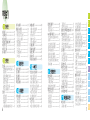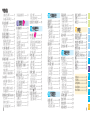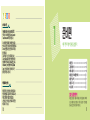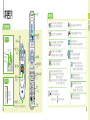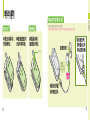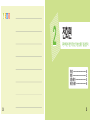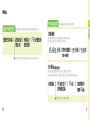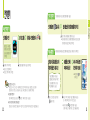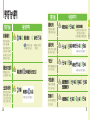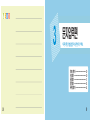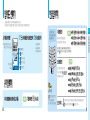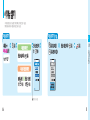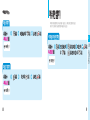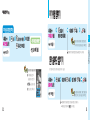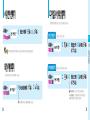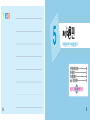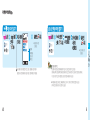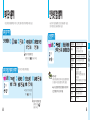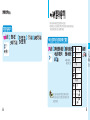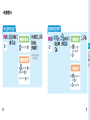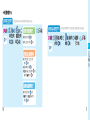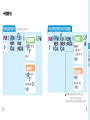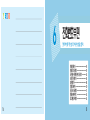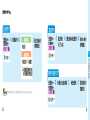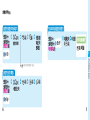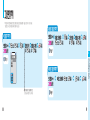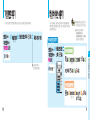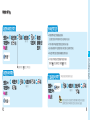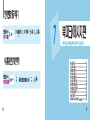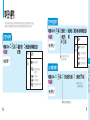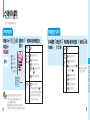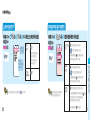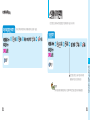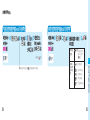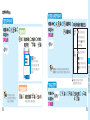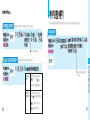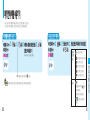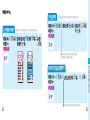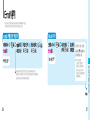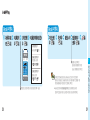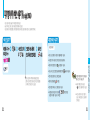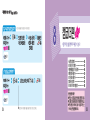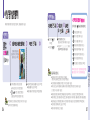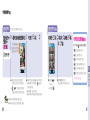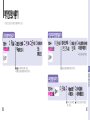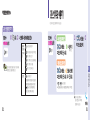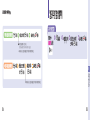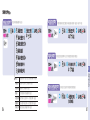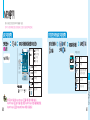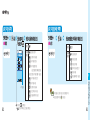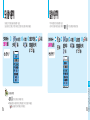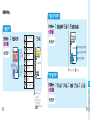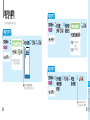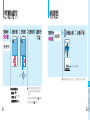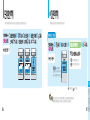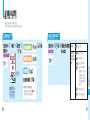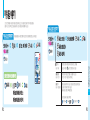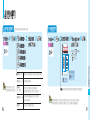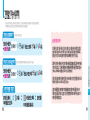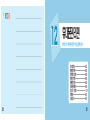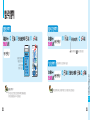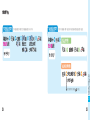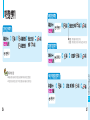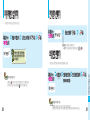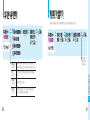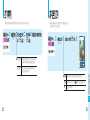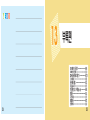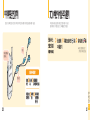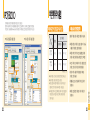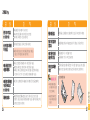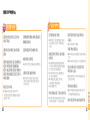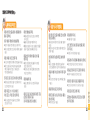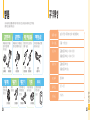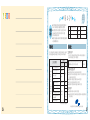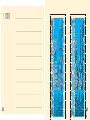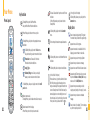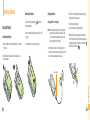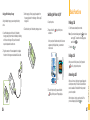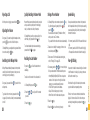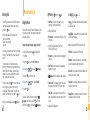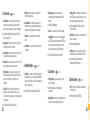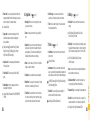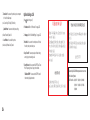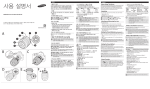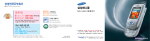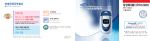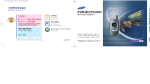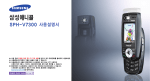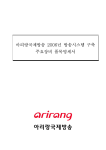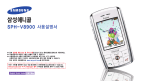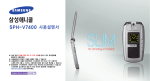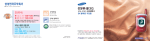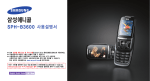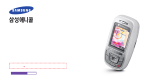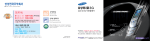Download Samsung SPH-V4200 User Manual
Transcript
경북 구미시 임수동 94-1번지 사용설명서 한국A/S 우수기업 국가기관인 산업자원부 기술표준원에서 소비자에 대한 품질정보나 고객서비스가 우수한 기업임을 인증하는 마크입니다. ●사용전에“안전을 위한 경고 및 주의사항”을 반드시 읽고 정확히 사용해 주세요. (2쪽, 228쪽) ●이 설명서에는 제품보증서가 포함되어 있습니다. ●사용설명서의 내용은 휴대폰의 소프트웨어 버전 또는 이동통신 사업자의 사정에 따라 다를 수 있으며, 사용자에게 통보없이 일부 변경될 수 있습니다. GH68-04779A 2004/07. Rev.2.1 Manual Bank 사용자의 안전을 지키고 재산상의 손해 등을 막기 위한 내용입니다. 내용을 잘 읽고 올바르게 사용해 주십시오. 더 자세한 내용은‘안전을 위한 경고 및 주의사항 (상세편)’을 읽으시기 바랍니다. (228쪽 참조) 배터리 사용시 주의 하십시오. 운전중 휴대폰 사용을 하지 마세요. ●배터리를 파손시키거나, 강한 충격, 가열, 침수, 높은 온도 노출 (예 : 찜질방, 숯가마 등), 송곳 등으로 뚫을 경우 폭발 위험이 있습니다. ●배터리를 어린아이나 애완 동물들이 빨거나 물어 뜯지 않도록 하세요. ●비정품 배터리 또는 충전기를 사용하여 충전하는 경우 폭발 위험이 있습니다. ●운전중 휴대폰 사용에 대한 관련 법규를 준수하시고 지켜 주십시오. ●운전중 꼭 통화를 할 경우 핸즈프리나 이어마이크폰을 사용한 간단한 통화를 권장합니다. ●상황이 허락치 않으면 안전한 장소에 차를 세운 후 통화하십시오. 폭파 위험 지역에서는 휴대폰을 끄세요. ●폭파 위험 지역내에서 규정하는 모든 지시사항과 신호를 준수하시기 바랍니다. ●주유 중에는 휴대폰을 꺼두는 것이 안전합니다. 비행기 탑승시에는 휴대폰을 끄세요. ●휴대폰의 전자파가 비행기의 전자 운항기기에 영향을 주어 위험을 초래할 수 있습니다. 2 병원내에서는 휴대폰을 끄세요. ●해당병원의 규정이나 규칙을 따라주십시오. ●의료기기는 휴대폰의 전자파에 의해 영향을 받을 수 있습니다. 휴대폰 사용이 금지된 곳에서는 휴대폰을 끄세요. ●만일 이를 따르지 않을 경우 전파상의 문제나 위험이 발생할 수 있습니다. 휴대폰의 전자파 관련 정보를 알아두세요. 사용자 임의로 절대로 개조, 분리, 혹은 수리하지 마세요. ●휴대폰은 전원이 켜진 상태에서 고주파 에너지(RF에너지)를 송, 수신합니다. 정보통신부는 이 에너지가 인체에 미치는 영향에 대한 안전 기준을 입법하여 시행하고 있습니다. ●이 기준을 준수하기 위해서는 휴대폰 사용 시 삼성에서 승인한 휴대용 악세사리 등을 사용하시기 바랍니다. ●승인되지 않은 악세사리를 사용할 경우 전자파 관련 기준을 위배하여 안전을 보장하지 못할 수도 있습니다. ●수리는 반드시 삼성전자 지정 서비스센터를 이용하세요. ●안전을 위한 경고 및 주의사항을 반드시 지켜주십시오. 그렇지 않을 경우 무상 수리를 받으실 수 없습니다. 올바른 안테나 사용법을 알아두세요. ●안테나가 있는 폰인 경우 휴대폰을 일반전화기와 같이 잡고 안테나를 어깨 위로 똑바로 세워서 사용하세요. ●휴대폰의 전원이 켜진 상태에서는 안테나를 되도록 만지지 마세요. 젖은 손으로 휴대폰이나 전원 플러그를 만지지 마세요. 악세사리와 배터리는 삼성에서 제공하거나 승인한 것만 사용하세요. ●그렇지 않을 경우, 배터리가 폭발하거나 휴대폰의 불량이 발생할 수 있습니다. 충전기는 반드시 TTA 인증마크를 획득한 표준형 충전기를 사용 하셔야 합니다. ●그렇지 않을 경우, 배터리가 폭발하거나 휴대폰의 불량이 발생합니다. 휴대폰의 데이터는 별도 보관하세요. ●감전이 될 수 있습니다. ●전화번호부에 저장된 전화번호, 메시지, 데이터는 사용자의 부주의 등으로 손상될 수 있고, 휴대폰을 수리할 경우 완전히 지워질 수 있으므로 중요한 데이터는 별도로 기록 보관해 두시기 바랍니다. 데이터 유실로 인한 피해는 휴대폰 제조업체가 책임지지 않습니다. 휴대폰, 배터리, 충전기 등을 열기구(난로, 전자렌지 등) 속에 넣거나 가까이 두지 마세요. 공공 장소에서는 휴대폰을 끄세요. ●변형, 폭발하거나 화재의 원인이 됩니다. ●공연장이나 영화관 등의 공공 장소에서의 휴대폰 사용은 주위 사람들에게 피해를 줄 수 있습니다. 3 , 를 누르거나 누름 누른 후 선택 를 길게 누른 후 눌러 선택 누름 4 5 1 휴대폰 알기 ‐‐‐‐‐‐‐‐‐‐‐‐‐‐‐‐‐‐‐‐‐‐‐‐‐‐ 구성품 확인하기 ‐‐‐‐‐‐‐‐‐‐‐‐‐‐‐‐‐‐‐‐‐ 배터리 사용하기 ‐‐‐‐‐‐‐‐‐‐‐‐‐‐‐‐‐‐‐‐‐‐ 휴대폰 충전 거치대에 장착하기 ‐‐‐‐‐‐‐‐‐ 휴대폰 켜기/끄기 ‐‐‐‐‐‐‐‐‐‐‐‐‐‐‐‐‐‐‐‐‐ 휴대폰 모드 알기 ‐‐‐‐‐‐‐‐‐‐‐‐‐‐‐‐‐‐‐‐‐ 메뉴 사용하기 ‐‐‐‐‐‐‐‐‐‐‐‐‐‐‐‐‐‐‐‐‐‐‐‐ 12 15 16 20 21 22 23 전화 걸기 ‐‐‐‐‐‐‐‐‐‐‐‐‐‐‐‐‐‐‐‐‐‐‐‐‐‐‐‐ 26 전화번호를 직접 입력하여 전화 걸기 ‐‐‐ 26 재다이얼하기 ‐‐‐‐‐‐‐‐‐‐‐‐‐‐‐‐‐‐‐‐‐‐‐ 27 최근 통화 목록에서 전화 걸기 ‐‐‐‐‐‐‐‐‐ 27 단축번호로 전화 걸기 ‐‐‐‐‐‐‐‐‐‐‐‐‐‐‐‐ 28 음성으로 전화 걸기 ‐‐‐‐‐‐‐‐‐‐‐‐‐‐‐‐‐‐ 29 끝 번호 4자리로 전화 걸기 ‐‐‐‐‐‐‐‐‐‐‐ 30 전자식 다이얼 사용하기 ‐‐‐‐‐‐‐‐‐‐‐‐‐‐ 31 전화받기 ‐‐‐‐‐‐‐‐‐‐‐‐‐‐‐‐‐‐‐‐‐‐‐‐‐‐‐‐ 32 바로 전화받기 ‐‐‐‐‐‐‐‐‐‐‐‐‐‐‐‐‐‐‐‐‐‐ 32 전화 거절하기 ‐‐‐‐‐‐‐‐‐‐‐‐‐‐‐‐‐‐‐‐‐‐ 33 자동응답하기 ‐‐‐‐‐‐‐‐‐‐‐‐‐‐‐‐‐‐‐‐‐‐‐ 33 새 문자/멀티메일/음성 메시지 받기 ‐‐‐‐ 34 6 매너기능 사용하기 ‐‐‐‐‐‐‐‐‐‐‐‐‐‐‐‐‐‐‐‐ 35 통화중 기능 사용하기 ‐‐‐‐‐‐‐‐‐‐‐‐‐‐‐‐‐ 36 통화 내용 녹음하기 ‐‐‐‐‐‐‐‐‐‐‐‐‐‐‐‐‐‐ 36 통화중 소리크기 조절하기 ‐‐‐‐‐‐‐‐‐‐‐‐ 36 소곤소곤 기능 사용하기 ‐‐‐‐‐‐‐‐‐‐‐‐‐‐ 36 통화중 메모하기 ‐‐‐‐‐‐‐‐‐‐‐‐‐‐‐‐‐‐‐‐‐ 37 송화음 차단하기 ‐‐‐‐‐‐‐‐‐‐‐‐‐‐‐‐‐‐‐‐‐ 37 키소리 안남 ‐‐‐‐‐‐‐‐‐‐‐‐‐‐‐‐‐‐‐‐‐‐‐‐ 37 자기번호 송출하기 ‐‐‐‐‐‐‐‐‐‐‐‐‐‐‐‐‐‐‐ 37 DTMF 보내기 ‐‐‐‐‐‐‐‐‐‐‐‐‐‐‐‐‐‐‐‐‐‐‐ 37 입력모드 선택하기 ‐‐‐‐‐‐‐‐‐‐‐‐‐‐‐‐‐‐‐‐‐ 숫자 입력하기 ‐‐‐‐‐‐‐‐‐‐‐‐‐‐‐‐‐‐‐‐‐‐‐‐ 한글 입력하기 ‐‐‐‐‐‐‐‐‐‐‐‐‐‐‐‐‐‐‐‐‐‐‐‐ 영문 입력하기 ‐‐‐‐‐‐‐‐‐‐‐‐‐‐‐‐‐‐‐‐‐‐‐‐ 특수문자 입력하기 ‐‐‐‐‐‐‐‐‐‐‐‐‐‐‐‐‐‐‐‐ 40 40 41 43 44 시작메뉴 설정하기 ‐‐‐‐‐‐‐‐‐‐‐‐‐‐‐‐‐‐‐‐ 46 메뉴 등록하기 ‐‐‐‐‐‐‐‐‐‐‐‐‐‐‐‐‐‐‐‐‐‐ 46 메뉴 삭제하기 ‐‐‐‐‐‐‐‐‐‐‐‐‐‐‐‐‐‐‐‐‐‐ 48 메뉴 초기화하기 ‐‐‐‐‐‐‐‐‐‐‐‐‐‐‐‐‐‐‐‐‐ 48 메뉴화면 설정하기 ‐‐‐‐‐‐‐‐‐‐‐‐‐‐‐‐‐‐‐‐ 49 시작메뉴 아이콘 변경하기 ‐‐‐‐‐‐‐‐‐‐‐‐ 49 시작메뉴 순서 바꾸기 ‐‐‐‐‐‐‐‐‐‐‐‐‐‐‐‐ 50 화면 색상 바꾸기 ‐‐‐‐‐‐‐‐‐‐‐‐‐‐‐‐‐‐‐‐ 51 테마별 색상 바꾸기 ‐‐‐‐‐‐‐‐‐‐‐‐‐‐‐‐‐‐ 51 아이콘 보관함 확인하기 ‐‐‐‐‐‐‐‐‐‐‐‐‐‐ 52 자기이름 입력하기 ‐‐‐‐‐‐‐‐‐‐‐‐‐‐‐‐‐‐‐‐ 53 문자슬라이드 설정하기 ‐‐‐‐‐‐‐‐‐‐‐‐‐‐‐‐ 53 사용언어 선택하기 ‐‐‐‐‐‐‐‐‐‐‐‐‐‐‐‐‐‐‐‐ 54 외장시계 바꾸기 ‐‐‐‐‐‐‐‐‐‐‐‐‐‐‐‐‐‐‐‐‐‐ 54 다이얼 표시 상태 설정하기 ‐‐‐‐‐‐‐‐‐‐‐‐‐ 55 무선 인터넷 사이트 접속하기 ‐‐‐‐‐‐‐‐‐‐‐ 58 magicⓝ 사이트 접속하기 ‐‐‐‐‐‐‐‐‐‐‐‐‐ 58 선택사항 화면 사용하기 ‐‐‐‐‐‐‐‐‐‐‐‐‐‐ 59 magicⓝ 메일 사이트 접속하기 ‐‐‐‐‐‐‐‐ 60 MSN 무선인터넷 사이트 접속하기 ‐‐‐‐‐‐ 61 KT 모바일 사이트 접속하기 ‐‐‐‐‐‐‐‐‐‐‐‐ 62 북마크된 사이트 접속하기 ‐‐‐‐‐‐‐‐‐‐‐‐ 62 URL 입력하여 접속하기 ‐‐‐‐‐‐‐‐‐‐‐‐‐‐ 63 북마크 사용하기 ‐‐‐‐‐‐‐‐‐‐‐‐‐‐‐‐‐‐‐‐‐‐ 64 북마크 추가하기 ‐‐‐‐‐‐‐‐‐‐‐‐‐‐‐‐‐‐‐‐‐ 64 북마크 이름 수정/북마크 삭제하기 ‐‐‐‐‐ 64 인터넷 환경 설정하기 ‐‐‐‐‐‐‐‐‐‐‐‐‐‐‐‐‐ 65 옵션 설정하기 ‐‐‐‐‐‐‐‐‐‐‐‐‐‐‐‐‐‐‐‐‐‐ 65 화면 표시줄 바꾸기 ‐‐‐‐‐‐‐‐‐‐‐‐‐‐‐‐‐‐ 66 magicⓝ 멀티팩 사용하기 ‐‐‐‐‐‐‐‐‐‐‐‐‐‐ 67 서비스 실행 아이콘으로 멀티팩 사이트 접속하기 ‐‐‐‐‐‐‐‐‐‐‐‐‐‐‐‐‐‐‐‐‐‐‐‐‐‐‐‐ 67 서비스 실행 아이콘 다운받기 ‐‐‐‐‐‐‐‐‐ 68 멀티팩 메시지 확인/삭제하기 ‐‐‐‐‐‐‐‐‐ 69 멀티팩 환경 설정하기 ‐‐‐‐‐‐‐‐‐‐‐‐‐‐‐‐ 70 멀티팩 사용 내역 확인하기 ‐‐‐‐‐‐‐‐‐‐‐ 71 멀티팩 사용 메모리 확인하기 ‐‐‐‐‐‐‐‐‐ 72 서비스 실행 아이콘 정보 확인과 서비스 정지/삭제/복원 ‐‐‐‐‐‐‐‐‐‐‐‐‐‐‐‐‐‐‐‐‐ 73 전화번호 등록하기 ‐‐‐‐‐‐‐‐‐‐‐‐‐‐‐‐‐‐‐‐ 76 새 전화번호 등록하기 ‐‐‐‐‐‐‐‐‐‐‐‐‐‐‐‐ 76 각 항목 입력 방법 ‐‐‐‐‐‐‐‐‐‐‐‐‐‐‐‐‐‐‐ 77 화면에 입력한 번호 저장하기 ‐‐‐‐‐‐‐‐‐ 78 전화번호 찾아 사용하기 ‐‐‐‐‐‐‐‐‐‐‐‐‐‐‐‐ 79 전체 목록에서 찾기 ‐‐‐‐‐‐‐‐‐‐‐‐‐‐‐‐‐‐ 79 이름으로 찾기 ‐‐‐‐‐‐‐‐‐‐‐‐‐‐‐‐‐‐‐‐‐‐ 80 번호로 찾기 ‐‐‐‐‐‐‐‐‐‐‐‐‐‐‐‐‐‐‐‐‐‐‐‐ 80 단축번호로 찾기 ‐‐‐‐‐‐‐‐‐‐‐‐‐‐‐‐‐‐‐‐‐ 81 음성으로 찾기 ‐‐‐‐‐‐‐‐‐‐‐‐‐‐‐‐‐‐‐‐‐‐ 82 그룹으로 찾기 ‐‐‐‐‐‐‐‐‐‐‐‐‐‐‐‐‐‐‐‐‐‐‐ 83 등록한 시간순으로 찾기 ‐‐‐‐‐‐‐‐‐‐‐‐‐‐ 83 최근 발신/수신/부재중 수신번호 사용하기 ‐‐ 84 스페셜 착신 관리하기 ‐‐‐‐‐‐‐‐‐‐‐‐‐‐‐‐‐ 85 스페셜 착신 번호로 등록하기 ‐‐‐‐‐‐‐‐‐ 85 등록한 착신벨/착신 아이콘 바꾸기 ‐‐‐‐‐ 86 등록한 착신번호 삭제하기 ‐‐‐‐‐‐‐‐‐‐‐‐ 86 착신관리 아이콘 목록 확인/삭제하기 ‐‐‐ 87 그룹 편집하기 ‐‐‐‐‐‐‐‐‐‐‐‐‐‐‐‐‐‐‐‐‐‐‐‐ 88 새 그룹 추가하기 ‐‐‐‐‐‐‐‐‐‐‐‐‐‐‐‐‐‐‐‐ 88 등록된 그룹 수정하기 ‐‐‐‐‐‐‐‐‐‐‐‐‐‐‐‐ 89 등록된 그룹 삭제하기 ‐‐‐‐‐‐‐‐‐‐‐‐‐‐‐‐ 89 가입자번호 바꾸기 ‐‐‐‐‐‐‐‐‐‐‐‐‐‐‐‐‐‐‐‐ 90 투넘버 서비스 사용하기 ‐‐‐‐‐‐‐‐‐‐‐‐‐‐‐‐ 91 투넘버 번호 등록하기 ‐‐‐‐‐‐‐‐‐‐‐‐‐‐‐‐ 91 등록한 투넘버 번호 수정하기 ‐‐‐‐‐‐‐‐‐ 92 등록한 투넘버 삭제하기 ‐‐‐‐‐‐‐‐‐‐‐‐‐‐ 92 투넘버로 전화가 오면 ‐‐‐‐‐‐‐‐‐‐‐‐‐‐‐‐‐ 93 2004용 벨소리 선택하기 ‐‐‐‐‐‐‐‐‐‐‐‐‐‐‐ 93 전화번호부 모두 지우기 ‐‐‐‐‐‐‐‐‐‐‐‐‐‐‐‐ 94 내 휴대폰 번호 확인하기 ‐‐‐‐‐‐‐‐‐‐‐‐‐‐‐ 94 북마크 사용하기 ‐‐‐‐‐‐‐‐‐‐‐‐‐‐‐‐‐‐‐‐‐‐ 96 즐겨찾기 사용하기 ‐‐‐‐‐‐‐‐‐‐‐‐‐‐‐‐‐‐‐ 96 추천 사이트 접속하기 ‐‐‐‐‐‐‐‐‐‐‐‐‐‐‐‐ 97 URL 입력해 접속하기 ‐‐‐‐‐‐‐‐‐‐‐‐‐‐‐‐ 97 수신 메시지 사용하기 ‐‐‐‐‐‐‐‐‐‐‐‐‐‐‐‐‐ 98 문자 메시지 확인하기 ‐‐‐‐‐‐‐‐‐‐‐‐‐‐‐‐ 98 멀티메일 확인 후 사용하기 ‐‐‐‐‐‐‐‐‐‐‐ 99 음성 메시지 정보 확인하기 ‐‐‐‐‐‐‐‐‐‐ 100 멀티메일 미디어에 보관된 파일 확인하기 ‐ 101 메시지 배경 화면 선택하기 ‐‐‐‐‐‐‐‐‐‐ 102 스팸 메시지 차단하기 ‐‐‐‐‐‐‐‐‐‐‐‐‐‐‐‐ 103 스팸 설정하기 ‐‐‐‐‐‐‐‐‐‐‐‐‐‐‐‐‐‐‐‐‐ 103 차단할 스팸 전화번호/문자열/E-mail 주소 등록하기 ‐‐‐‐‐‐‐‐‐‐‐‐‐‐‐‐‐‐‐‐‐‐‐‐‐‐‐ 104 등록한 스팸 전화번호/문자열/E-mail 주소 확인하기 ‐‐‐‐‐‐‐‐‐‐‐‐‐‐‐‐‐‐‐‐‐‐‐‐‐‐‐ 105 스팸 메시지 확인하기 ‐‐‐‐‐‐‐‐‐‐‐‐‐‐‐ 106 발신 메시지 사용하기 ‐‐‐‐‐‐‐‐‐‐‐‐‐‐‐‐ 107 새 문자 메시지 보내기 ‐‐‐‐‐‐‐‐‐‐‐‐‐‐ 107 휴대폰 번호/E-mail 주소 입력 방법 ‐‐‐‐ 109 파일 첨부한 멀티메일 보내기 ‐‐‐‐‐‐‐‐‐ 110 문장 불러와 보내기 ‐‐‐‐‐‐‐‐‐‐‐‐‐‐‐‐‐ 113 휴대폰 호출하기 ‐‐‐‐‐‐‐‐‐‐‐‐‐‐‐‐‐‐‐‐ 113 명함 작성하여 보내기 ‐‐‐‐‐‐‐‐‐‐‐‐‐‐‐ 114 발신함 또는 보류함에서 보내기 ‐‐‐‐‐‐‐ 115 전송 속도 조절하기 ‐‐‐‐‐‐‐‐‐‐‐‐‐‐‐‐‐ 115 7 2 3 4 5 6 7 8 9 10 11 12 13 내 이메일 주소 등록하기 ‐‐‐‐‐‐‐‐‐‐‐‐ 116 E-mail 상용구 등록과 목록 보기 ‐‐‐‐‐‐‐ 116 메시지 보관함 사용하기 ‐‐‐‐‐‐‐‐‐‐‐‐‐‐ 117 이모티콘 보내기 ‐‐‐‐‐‐‐‐‐‐‐‐‐‐‐‐‐‐‐‐ 117 저장된 문장 사용하기 ‐‐‐‐‐‐‐‐‐‐‐‐‐‐‐‐ 118 메시지 통신기록 확인하기 ‐‐‐‐‐‐‐‐‐‐‐‐‐ 119 매직엔 메시지몰 사용하기 ‐‐‐‐‐‐‐‐‐‐‐‐‐ 120 메시지몰에서 콘텐츠 다운받기 ‐‐‐‐‐‐‐‐ 120 다운받은 콘텐츠 사용하기 ‐‐‐‐‐‐‐‐‐‐‐ 121 수신 메시지 환경 설정하기 ‐‐‐‐‐‐‐‐‐‐‐‐ 122 메시지 도착 알림 상태 선택하기 ‐‐‐‐‐‐ 122 문자 메시지 내용 표시 상태 선택하기 ‐ 122 매직엔 멀티큐 사용하기 ‐‐‐‐‐‐‐‐‐‐‐‐‐‐ 123 수신한 방송메시지 확인하기 ‐‐‐‐‐‐‐‐‐ 123 수신한 방송메시지 삭제하기 ‐‐‐‐‐‐‐‐‐ 124 수신채널 선택하기 ‐‐‐‐‐‐‐‐‐‐‐‐‐‐‐‐‐‐ 125 방송 메시지 도착 알림음 설정/해제하기 ‐‐125 E-mail 사용하기 ‐‐‐‐‐‐‐‐‐‐‐‐‐‐‐‐‐‐‐‐‐ 126 magicⓝ 메일에 수신된 메일 보기 ‐‐‐‐‐ 126 E-mail 보내기 ‐‐‐‐‐‐‐‐‐‐‐‐‐‐‐‐‐‐‐‐‐‐ 127 발신함 또는 보류함에서 E-mail 보내기 ‐ 130 E-mail 환경 설정하기 ‐‐‐‐‐‐‐‐‐‐‐‐‐‐‐‐ 131 대화형 메시지 서비스 사용하기 (magicⓝ SMS) ‐ 132 서비스 접속하기 ‐‐‐‐‐‐‐‐‐‐‐‐‐‐‐‐‐‐‐‐ 132 대화형 서비스 사용하기 ‐‐‐‐‐‐‐‐‐‐‐‐‐ 133 최근 사용한 정보함 접속하기 ‐‐‐‐‐‐‐‐‐ 134 8 도착 알림음 설정/해제하기 ‐‐‐‐‐‐‐‐‐‐ 134 사진/동영상 촬영하기 ‐‐‐‐‐‐‐‐‐‐‐‐‐‐‐‐ 136 사진 찍기 ‐‐‐‐‐‐‐‐‐‐‐‐‐‐‐‐‐‐‐‐‐‐‐‐‐ 136 연속으로 사진 찍기 ‐‐‐‐‐‐‐‐‐‐‐‐‐‐‐‐‐ 138 분할 사진 찍기 ‐‐‐‐‐‐‐‐‐‐‐‐‐‐‐‐‐‐‐‐‐ 140 동영상 촬영하기 ‐‐‐‐‐‐‐‐‐‐‐‐‐‐‐‐‐‐‐‐ 142 폴더를 회전한 상태에서 사진 및 동영상 촬영하기(1) ‐‐‐‐‐‐‐‐‐‐‐‐‐‐‐‐‐‐ 144 폴더를 회전한 상태에서 사진 및 동영상 촬영하기(2) ‐‐‐‐‐‐‐‐‐‐‐‐‐‐‐‐‐‐ 145 버튼을 이용한 촬영 환경 간편 설정하기 ‐ 146 보조 메모리 카드 연결하기 ‐‐‐‐‐‐‐‐‐‐‐‐ 147 저장된 사진/동영상 보기 및 사용하기 ‐‐ 148 저장된 사진 보기 ‐‐‐‐‐‐‐‐‐‐‐‐‐‐‐‐‐‐‐ 148 저장된 동영상 보기 ‐‐‐‐‐‐‐‐‐‐‐‐‐‐‐‐‐ 149 매직엔 포토샷 사용하기 ‐‐‐‐‐‐‐‐‐‐‐‐‐‐ 150 온라인 앨범에 사진 올리기 ‐‐‐‐‐‐‐‐‐‐ 150 사진 꾸며 온라인 앨범에 올리기 ‐‐‐‐‐‐ 151 온라인 앨범 사용하기 ‐‐‐‐‐‐‐‐‐‐‐‐‐‐‐ 151 포토샷 앨범 확인하기 ‐‐‐‐‐‐‐‐‐‐‐‐‐‐‐ 152 포토 스튜디오 사용하기 ‐‐‐‐‐‐‐‐‐‐‐‐‐‐ 153 캠코더 환경 설정하기 ‐‐‐‐‐‐‐‐‐‐‐‐‐‐‐‐ 155 포토앨범 잠그기 ‐‐‐‐‐‐‐‐‐‐‐‐‐‐‐‐‐‐‐‐ 155 촬영 옵션 설정하기 ‐‐‐‐‐‐‐‐‐‐‐‐‐‐‐‐‐ 156 배경음향 설정하기 ‐‐‐‐‐‐‐‐‐‐‐‐‐‐‐‐‐‐ 157 메모리 선택하기 ‐‐‐‐‐‐‐‐‐‐‐‐‐‐‐‐‐‐‐‐ 157 파일 시스템 정보 확인하기 ‐‐‐‐‐‐‐‐‐‐ 157 보조 메모리 카드 PC에 연결하기 ‐‐‐‐‐‐ 158 MP3 사용하기 ‐‐‐‐‐‐‐‐‐‐‐‐‐‐‐ 160 MP3 파일 재생하기 ‐‐‐‐‐‐‐‐‐‐‐‐‐‐‐‐‐ 160 덮개가 닫힌 상태에서 MP3 파일 재생하기‐ 161 MP3 파일 사용하기 ‐‐‐‐‐‐‐‐‐‐‐‐‐‐‐‐‐ 162 MP3 파일 벨소리로 선택하기 ‐‐‐‐‐‐‐‐‐ 163 MP3 사용시 알아두기 ‐‐‐‐‐‐‐‐‐‐‐‐‐‐‐ 164 뮤직박스 사용하기 ‐‐‐‐‐‐‐‐‐‐‐‐‐‐‐‐‐‐‐ 165 노래방용 곡 다운받기 ‐‐‐‐‐‐‐‐‐‐‐‐‐‐‐ 165 노래방 실행하기 ‐‐‐‐‐‐‐‐‐‐‐‐‐‐‐‐‐‐‐‐ 165 벨소리 선택하기‐‐‐‐‐‐‐‐‐‐‐‐‐‐‐‐‐‐‐‐‐ 166 뮤직벨 다운받기‐‐‐‐‐‐‐‐‐‐‐‐‐‐‐‐‐‐‐‐‐ 166 이미지박스 사용하기 ‐‐‐‐‐‐‐‐‐‐‐‐‐‐‐‐‐ 167 그림 또는 포토 다운받기 ‐‐‐‐‐‐‐‐‐‐‐‐ 167 화면 이미지 바꾸기 ‐‐‐‐‐‐‐‐‐‐‐‐‐‐‐‐‐ 168 다운받은 이미지 삭제하기 ‐‐‐‐‐‐‐‐‐‐‐ 168 애니콜 랜드 사용하기 ‐‐‐‐‐‐‐‐‐‐‐‐‐‐‐‐ 169 Push-Push 게임하기 ‐‐‐‐‐‐‐‐‐‐‐‐‐‐ 170 프로그램 관리자 사용하기 ‐‐‐‐‐‐‐‐‐‐‐‐‐ 171 다운받은 항목 및 용량 확인하기 ‐‐‐‐‐‐ 171 다운받은 항목 삭제하기 ‐‐‐‐‐‐‐‐‐‐‐‐‐ 172 모닝콜 사용하기 ‐‐‐‐‐‐‐‐‐‐‐‐‐‐‐‐‐‐‐‐‐ 174 알람 사용하기 ‐‐‐‐‐‐‐‐‐‐‐‐‐‐‐‐‐‐‐‐‐‐‐ 175 스케줄기능 사용하기 ‐‐‐‐‐‐‐‐‐‐‐‐‐‐‐‐‐ 176 새 스케줄 등록하기 ‐‐‐‐‐‐‐‐‐‐‐‐‐‐‐‐‐ 176 스케줄 확인하기 ‐‐‐‐‐‐‐‐‐‐‐‐‐‐‐‐‐‐‐‐ 178 스케줄 수정/추가/삭제하기 ‐‐‐‐‐‐‐‐‐‐ 179 전체 스케줄 삭제하기 ‐‐‐‐‐‐‐‐‐‐‐‐‐‐‐ 179 메모장 사용하기 ‐‐‐‐‐‐‐‐‐‐‐‐‐‐‐‐‐‐‐‐‐ 180 새 메모 작성하기 ‐‐‐‐‐‐‐‐‐‐‐‐‐‐‐‐‐‐‐ 180 메모 확인하기 ‐‐‐‐‐‐‐‐‐‐‐‐‐‐‐‐‐‐‐‐‐ 181 메모 삭제하기 ‐‐‐‐‐‐‐‐‐‐‐‐‐‐‐‐‐‐‐‐‐ 181 전자계산기 사용하기 ‐‐‐‐‐‐‐‐‐‐‐‐‐‐‐‐‐ 182 세계시각 보기 ‐‐‐‐‐‐‐‐‐‐‐‐‐‐‐‐‐‐‐‐‐‐‐ 183 D-DAY 플러스 사용하기 ‐‐‐‐‐‐‐‐‐‐‐‐‐‐ 184 새 D-DAY 등록하기 ‐‐‐‐‐‐‐‐‐‐‐‐‐‐‐‐‐ 184 D-DAY 확인하기 ‐‐‐‐‐‐‐‐‐‐‐‐‐‐‐‐‐‐‐‐ 185 D-DAY 삭제하기 ‐‐‐‐‐‐‐‐‐‐‐‐‐‐‐‐‐‐‐‐ 185 단위 환산하기 ‐‐‐‐‐‐‐‐‐‐‐‐‐‐‐‐‐‐‐‐‐‐‐ 186 시간 관리하기 ‐‐‐‐‐‐‐‐‐‐‐‐‐‐‐‐‐‐‐‐‐‐‐ 187 통화 시간 보기 ‐‐‐‐‐‐‐‐‐‐‐‐‐‐‐‐‐‐‐‐‐ 187 현재시각 설정하기 ‐‐‐‐‐‐‐‐‐‐‐‐‐‐‐‐‐‐ 188 음성 메모 사용하기 ‐‐‐‐‐‐‐‐‐‐‐‐‐‐‐‐‐‐ 190 음성 메모 녹음하기 ‐‐‐‐‐‐‐‐‐‐‐‐‐‐‐‐‐ 190 녹음한 음성 메모 사용하기 ‐‐‐‐‐‐‐‐‐‐ 191 자동응답 사용하기 ‐‐‐‐‐‐‐‐‐‐‐‐‐‐‐‐‐‐‐ 192 자동응답 설정/해제하기 ‐‐‐‐‐‐‐‐‐‐‐‐‐ 192 자동응답 환경 설정하기 ‐‐‐‐‐‐‐‐‐‐‐‐‐ 193 자동응답 인사말 녹음하기 ‐‐‐‐‐‐‐‐‐‐‐ 194 녹음된 인사말 확인/재 녹음/삭제하기 ‐ 195 수신된 자동응답 메시지 확인하기 ‐‐‐‐‐ 195 음성인식 사용하기 ‐‐‐‐‐‐‐‐‐‐‐‐‐‐‐‐‐‐‐ 196 음성인식 환경 설정하기 ‐‐‐‐‐‐‐‐‐‐‐‐‐ 196 인식이름 편집하기 ‐‐‐‐‐‐‐‐‐‐‐‐‐‐‐‐‐‐ 197 간편 발신 기능 사용하기 ‐‐‐‐‐‐‐‐‐‐‐‐‐‐ 198 벨소리 설정하기 ‐‐‐‐‐‐‐‐‐‐‐‐‐‐‐‐‐‐‐‐‐ 202 벨/진동 선택하기 ‐‐‐‐‐‐‐‐‐‐‐‐‐‐‐‐‐‐‐ 202 벨소리 크기 선택하기 ‐‐‐‐‐‐‐‐‐‐‐‐‐‐‐ 203 키소리 선택하기 ‐‐‐‐‐‐‐‐‐‐‐‐‐‐‐‐‐‐‐‐ 203 정각 알림음 설정하기 ‐‐‐‐‐‐‐‐‐‐‐‐‐‐‐ 204 기능 알림음 설정하기 ‐‐‐‐‐‐‐‐‐‐‐‐‐‐‐ 205 화면조명 선택하기 ‐‐‐‐‐‐‐‐‐‐‐‐‐‐‐‐‐‐‐ 206 조명 시간 선택하기 ‐‐‐‐‐‐‐‐‐‐‐‐‐‐‐‐‐ 206 버튼조명 선택하기 ‐‐‐‐‐‐‐‐‐‐‐‐‐‐‐‐‐‐ 207 화면 밝기 조절하기 ‐‐‐‐‐‐‐‐‐‐‐‐‐‐‐‐‐ 207 서비스 지역 램프 설정하기 ‐‐‐‐‐‐‐‐‐‐ 207 자동지역번호 설정하기 ‐‐‐‐‐‐‐‐‐‐‐‐‐‐‐ 208 전화받기 선택하기 ‐‐‐‐‐‐‐‐‐‐‐‐‐‐‐‐‐‐‐ 209 비밀번호 변경하기 ‐‐‐‐‐‐‐‐‐‐‐‐‐‐‐‐‐‐‐ 209 휴대폰 사용 제한하기 ‐‐‐‐‐‐‐‐‐‐‐‐‐‐‐‐ 210 게임 패드 키 설정하기 ‐‐‐‐‐‐‐‐‐‐‐‐‐‐‐‐ 211 초기화하기 ‐‐‐‐‐‐‐‐‐‐‐‐‐‐‐‐‐‐‐‐‐‐‐‐‐‐ 212 휴대폰 잠그기 ‐‐‐‐‐‐‐‐‐‐‐‐‐‐‐‐‐‐‐‐‐‐‐ 213 1 2 3 보조 메모리 카드 사용하기 ‐‐‐‐‐‐‐‐‐‐‐‐ 이어마이크폰 연결하기 ‐‐‐‐‐‐‐‐‐‐‐‐‐‐‐ 700서비스에서 벨소리 다운받기 ‐‐‐‐‐‐‐‐ PC링크 2000 ‐‐‐‐‐‐‐‐‐‐‐‐‐‐‐‐‐‐‐‐‐‐‐ 바른 배터리 사용법 ‐‐‐‐‐‐‐‐‐‐‐‐‐‐‐‐‐‐ 고장 같다고요? ‐‐‐‐‐‐‐‐‐‐‐‐‐‐‐‐‐‐‐‐‐‐ 안전을 위한 경고 및 주의사항 (상세편) ‐‐‐ 별매품 ‐‐‐‐‐‐‐‐‐‐‐‐‐‐‐‐‐‐‐‐‐‐‐‐‐‐‐‐‐ 규격 및 특성 ‐‐‐‐‐‐‐‐‐‐‐‐‐‐‐‐‐‐‐‐‐‐‐‐ 제품보증서 ‐‐‐‐‐‐‐‐‐‐‐‐‐‐‐‐‐‐‐‐‐‐‐‐‐‐ 기능요약카드 ‐‐‐‐‐‐‐‐‐‐‐‐‐‐‐‐‐‐‐‐‐‐‐‐ 216 220 221 222 223 225 228 234 235 237 239 for Foreigner ‐‐‐‐‐‐‐‐‐‐‐‐‐‐‐‐‐‐‐‐‐‐‐ Your Phone ‐‐‐‐‐‐‐‐‐‐‐‐‐‐‐‐‐‐‐‐‐‐‐ Getting Started ‐‐‐‐‐‐‐‐‐‐‐‐‐‐‐‐‐‐‐ Basic Functions ‐‐‐‐‐‐‐‐‐‐‐‐‐‐‐‐‐‐‐ Menu Functions ‐‐‐‐‐‐‐‐‐‐‐‐‐‐‐‐‐‐‐ 241 242 244 247 250 4 5 6 7 8 9 10 11 12 9 13 1 휴대폰 또는 배터리가 물이나 액체 등에 침수되면 제품 내부에 부착되어 있는 침수 라벨의 색상이 바뀝니다. 이 경우, 제품 고장시 무료 서비스를 받을 수 없으므로 휴대폰 사용시 주의하세요. 10 11 스피커 1 본체 화면 휴대폰 뒷면 카메라 렌즈 줌 마이크 (동영상 촬영시 음성녹음 기능) 안테나 검색 버튼 전면 화면 휴대폰 옆면 (14쪽 참조) 시작 메뉴 실행 / 길게 누르면 홈 메뉴 실행 메뉴 상태에서 해당 메뉴의 연결 메뉴 열기 ● 매너기능을 설정 / 해제할 때 (35쪽 참조) ● 현재 선택한 기능이나 항목을 선택할 때 ● 휴대폰을 잠금 상태로 할 때 (213쪽 참조) ● ● 전화 걸 때/받을 때 ● 최근 통화 목록 실행 길게 누르면 최근 번호로 재다이얼됨 ● ● 멀티팩 메뉴 실행 버튼 멀티팩에서 선택한 기능이나 항목을 선택할 때 ● ● 전원을 켜거나 끌 때 / 통화를 끝낼 때 메뉴 실행된 상태에서 대기 상태로 전환할 때 검색 버튼 ● 번호나 기능을 순차적으로 검색할 때 ● 상, 하, 좌, 우 설정한 단축 버튼 ● ● 문자 입력할 때 잘못 입력한 문자 지우기 메뉴 사용시 상위 메뉴로 이동 (14쪽 참조) 서비스 지역 램프 음량 버튼 ● ● 이어마이크폰 잭 (옆면) 전화가 왔을 때 길게 누르면 전화 거절 상태 (덮개 열린 상태) 대기중 : 키 / 기능음 크기 조절 통화중 : 상대방 소리 조절 ● (덮개 닫힌 상태) 상단 : 길게 누르면 음성으로 시간을 알려줌 하단 : 길게 누르면 전면 화면 켜짐 ● ● 캠코더/MP3 버튼 (옆면) 버튼 (13쪽 참조) 보조 메모리 카드 삽입구 (147쪽 참조) 외부 컨넥터 12 (여행용 충전기 또는 데이터 통신 케이블 연결하는 곳) / ● ● 캠코더 메뉴 단축 버튼 길게 누르면 동영상 촬영 상태 ● (덮개 닫힌 상태) : 길게 누르면 MP3 기능 동작 : (대기중) 전자소리함 메뉴 단축 버튼 길게 누르면 음성 메모 녹음 시작 (통화중) 길게 누르면 통화 내용 녹음 시작 : 전화번호부 메뉴 단축 버튼 길게 누르면 전화번호부 전체 보기 실행 : (대기중) magicⓝ 메뉴 단축 버튼 길게 누르면 magicⓝ 바로 접속 (통화중) 길게 누르면 소곤소곤 기능 실행 : 메시지관리 메뉴 단축 버튼 길게 누르면 음성 사서함 접속 마이크 13 1 사용설명서에 표시된 그림은 설명의 이해를 돕기 위한 것으로 실물과 다를 수 있습니다. 통화 지역의 신호 세기 표시 신호 약함 신호 강함 통화를 시도하고 있는 중에는 깜박이다가 전화가 연결되면 표시됨 서비스가 안될 경우 표시됨 알람이 설정되면 표시됨 ▲ 전화번호, 현재 상태, 선택한 메뉴 등이 표시됩니다. ▲ 화면은 직사광선(햇빛 등)에서 사용할 경우 잘 보이지 않습니다. 그늘진 곳이나 신문을 읽을 수 있는 정도의 밝기가 가장 적당 합니다. (화면 밝기 조절 207쪽 참조) ● 전면 화면은 간단한 표시만을 보여주므로 본체 화면의 표시 내용과는 다를 수 있습니다. 시계의 형태를 바꿀 수 있습니다. (54쪽 참조) 메시지가 도착하면 표시됨 멀티메일이 도착하면 표시됨 매너기능 또는 진동, 진동 후 벨 모드가 설정되면 표시됨 magicⓝ 서비스 이용중 은행, 증권 등 보안이 필요한 사이트에 접속한 경우 표시됨 방송 메시지가 도착하면 표시됨 배터리 양 표시 충분 14 부족 즉시 충전 휴대폰 듀얼 배터리 충전 거치대 배터리 이어마이크폰 사용설명서 (표준형/대용량) ● 전화 또는 메시지가 오거나 알람 시각이 되었을 때 화면에 해당 아이콘이 표시됩니다. ● 잠금기능이 설정되어 있어도 전면 화면에는 잠금 표시가 나타나지 않습니다. ● 배터리의 소모를 줄이기 위해 설정한 조명 시간이 되면 자동으로 화면의 조명이 꺼집니다. ● 덮개가 닫힌 상태에서 을 길게 누르면 전면 화면에 조명이 켜집니다. (단, 을 길게 누르면 음성으로 시간을 알려줌) ● 이어마이크폰 연결방법은 220쪽을 참조하세요. 휴대용 반지걸이/ 배터리 케이스 보조 메모리 카드 (32MB/음원 3곡 내장) 데이터 통신 케이블/ Anycall MP3 manager CD 15 1 제품을 구입한 후에는 배터리를 완전히 충전한 후 사용하세요. 여행용 충전기는 별매품이므로 제품을 구입하신 대리점이나 가까운 서비스센터에서 삼성정품을 구입하여 사용하세요. 분리 버튼 충전 표시등 ●적색 : 충전 중 ●녹색 : 충전 완료 16 17 1 ● 배터리 아이콘이 ● 모양으로 바뀝니다. 모양으로 바뀐 후‘배터리가 없습니다’가 화면에 나타나면 잠시 후 휴대폰이 꺼집니다. 배터리를 충전하세요. ●충전시 충전 표시등이 깜박이면 충전 거치대와 여행용 충전기가 바르게 연결되었는지 확인하세요. 바르게 연결되지 않았을 경우 다시 끼워 보세요. 그래도 깜박이면 충전단자(충전시 닿는 금속 부위)를 깨끗이 닦은 후 다시 충전해 보세요. (227쪽 참조) 여러번 반복해도 해결되지 않으면 서비스 센터에 문의하세요. ●충전과 보관은 반드시 실온에서 해 주십시오. ●충전 표시등이 녹색으로 바뀐 뒤(충전이 끝난 뒤)에 충전 거치대 또는 여행용 충전기에서 제품을 분리하거나 전원 플러그를 빼 주세요. ●충전기는 사용이 편리한 곳에 설치하세요. ●배터리는 소모품 배터리는 소모품으로, 구입했을 때보다 사용 시간이 서서히 짧아집니다. 처음보다 사용 시간이 반정도 떨어지면 새 배터리를 구입하세요. ●여분의 배터리는 배터리 케이스에 넣어서 보관하세요. 18 19 1 ● 애니메이션 동작 후 서비스 가능 상태가 되면 다음과 같은 상태로 켜집니다. 받침대 거치대 틀 ▲ 전면 화면 20 ▲ 본체 화면 덮개가 닫힌 상태에서 ● 을 길게 누르면 음성으로 시각을 알려줍니다. (단, 키/기능음의 크기가 0단계인 경우에는 동작하지 않습니다.) 21 1 사용중에 나타나는 휴대폰의 여러가지 모드를 설명하고 있습니다. 지금 내 휴대폰이 어떤 상태인지 알고 바르게 사용하세요. 이 휴대폰의 메뉴 사용법을 간단히 소개합니다. 화면 왼쪽 하단에 나타나는 는 실행할 수 있는 연결 메뉴가 있다는 표시입니다. 메뉴의 화면 및 글자가 크게 표시됩니다. 모든 메뉴들이 처음 정해진 순서대로 표시 됩니다. (메뉴를 바꿀 수 없습니다.) ➊ 길게 누름 전화가 걸려오면 자동 응답으로 전화를 받습니다. ‘잠금’이 설정되면 전화 받기만 가능합니다. 전화를 걸거나 메뉴를 사용하려면 먼저 비밀번호를 누르세요. ‘사생활 보호’기능이 설정된 상태에서 메뉴를 실행하면 비밀번호를 묻습니다. 전화가 오면 진동으로 동작 합니다. 매너 모드인 경우에는 휴대폰의 각종 소리가 나지 않는 상태입니다. ➌ ➌ 누름 ➊ 를 누르면 연결 메뉴가 나타납니다. 검색 버튼 눌러 원하는 메뉴로 이동한 후 을 누릅니다. 누름 ➋ 검색 버튼으로 실행할 메뉴 선택 누름 (또는) 길게 누름 ➋ 메뉴 번호 누름 세부 기능 선택 후 22 ➊ ➋ 검색 버튼으로 실행할 메뉴 선택 (또는) 전화 걸고 받기는 물론 모든 기능을 사용할 수 있는 준비 상태입니다. 메뉴의 화면이나 메뉴를 원하는 상태로 바꿀 수 있습니다. ‘4장 내 휴대폰편’을 참조하세요. ➊ 누름 ➋ 메뉴 번호 누름 을 누르면 다른 메뉴로 이동할 수 있습니다. 23 2 24 25 2 다양한 방법으로 전화를 걸 수 있습니다. 최근 통화 목록(최근 발신/수신/부재중 수신번호 각 30개)에서 번호를 선택해 전화를 걸 수 있습니다. ● 전화가 연결되지 않으면 자동 재다이얼 됩니다. ● 통화 시간이 자동으로 표시됩니다. (통화 요금은 상대방과 통화 연결된 시점부터 계산됩니다.) 잘못 누른 번호는 눌러 지우세요. 다이얼 숫자 크기와 색상을 바꿀 수 있습니다. (55쪽 참조) 끝 번호를 길게 누르면 26 을 누르지 않아도 전화가 연결됩니다. 전화를 걸려면 ● 누르고 저장하세요. (78쪽 참조) ●만일, 전화번호부에 저장된 번호 이면 을 눌러‘수정’선택 후 을 눌러 수정하세요. ‘신규등록’을 선택하면 번호 등록 상태가 됩니다. : 발신한 : 수신된 : 부재중 : 자동응답받은 기억된 내용을 상세히 보려면 번호 번호 전화 전화 누름 을 누르면 기억된 상세 내용 표시됨 ● 자동응답 받은 전화이면 을 눌러 자동응답 수신함을 열어 녹음된 내용을 확인할 수 있습니다. (195쪽 참조) ● 선택한 번호를 저장하거나 삭제하려면 눌러 연결 메뉴를 실행하세요. 전화번호부에 저장된 번호는 이름과 아이콘이 표시됩니다. 를 저장하려면 을 누른 후 저장하세요. (78쪽 참조) 삭제하려면 를 누르세요. 27 전화번호부에 등록한 단축번호로 전화를 걸 수 있습니다. (단축번호 등록 방법은 77쪽 참조) 2 먼저, 음성인식 동작 방법을‘설정’으로 선택해야 됩니다. (196쪽 참조) 주위가 조용한 곳에서 음성 안내를 따라하세요. ● 단축번호 001에 저장된 경우 길게 누름 ● 단축번호 009에 저장된 경우 길게 누름 ● 저장한 번호가 하나이면 바로 전화가 걸림 같은 이름에 2개 이상의 번호가 저장된 상태이면 다른 번호로 통화할 수 있습니다. ● 단축번호 023에 저장된 경우 짧게 누른 후, ● 단축번호 255에 저장된 경우 , 길게 누름 짧게 누른 후, 길게 누름 눌러 다른 번호 선택 후 누름 28 ● 음성인식을 사용하지 않으려면 를 누르세요. 대기 상태가 됩니다. ● 전화번호부에 저장한 이름 중에서 한글 5자 이내의 이름만 사용할 수 있습니다. 최대 200개의 이름만 사용할 수 있으므로 사용할 이름을 선택 또는 해제 할 수 있습니다. (197쪽 참조) 화면에 찾은 이름을 3명까지 보여줍니다. 1명만 표시되게 하려면 196쪽을 참조하세요. 29 2 ARS 등을 이용해 음성 안내에 따라 번호를 누를 때 사용하세요. 휴대폰에 저장 또는 기억된 번호 중 끝 번호가 일치하는 번호에서 찾아 전화를 걸 수 있습니다. ● 신용카드, 주민등록 번호 등 사용할 번호를 단축번호에 미리 저장하세요. (77쪽 참조) ● 전화번호가 긴 경우(예 : 32자리 이상) 단축번호에 나누어 저장하세요. 전화번호부, 최근 발신/수신/부재중 수신번호 중에서 끝 번호 4자리가 일치하는 번호들이 표시됩니다. ● 원하는 번호 앞에 포즈기호를 입력해 두면 포즈기호 뒤의 번호를 전자식으로 다이얼 합니다. ● 자동응답시스템(ARS)에 따라 전자식 다이얼을 인식하지 못할 수도 있습니다. 포즈기호를 한곳 이상 사용할 수 있습니다. 사용할 번호가 많은 경우‘P’와 번호를 계속 입력하세요. 30 31 전화가 왔을 때 받을 수 없는 상황이면 전화를 거절할 수 있습니다. 2 ● 램프가 깜박일 때 덮개를 열면 통화할 수 있습니다. ● 램프(무음)가 깜박이는 대신 상대방에게 전화를 받을 수 없다는 음성안내를 듣게 하려면 자동 응답으로 바꾸세요. (192쪽 참조) 발신번호 표시 서비스를 이용하면 상대방 전화번호 표시됨 (표시를 제한하려면 210쪽 참조) ● 벨 종류 바꾸기 (166쪽 참조) ● 벨소리 크기 조절 (203쪽 참조) ● 진동으로 선택하기 (35쪽, 202쪽 참조) 자동응답이 설정된 경우에는 걸려오는 전화를 자동응답으로 받습니다. (자동 응답 기능 192쪽 참조) 전화받는 방법을 선택할 수 있습니다. (209쪽 참조) ● 발신번호 표시 서비스 기능 ‘발신번호 표시 서비스’는 서비스 사업자에게 별도로 신청한 후 사용할 수 있습니다. 발신번호 표시는 상대방의 전화 환경에 따라 다르거나 표시되지 않을 수 있습니다. 자세한 내용은 서비스 사업자에게 문의하세요. ● 전화를 받지 못한 경우 화면에‘부재중전화’라고 표시됩니다. 을 누르면‘부재중 수신’화면이 표시됩니다. ● 덮개가 열린 대기 상태에서 전화가 걸려오면 전화 벨소리가 벨이나 멜로디로 설정된 경우 약 5초간 작은 소리로 울린 후 사용자가 설정한 크기의 벨소리로 울립니다. 32 “지금은 전화를 받을 수 없습니다. 신호음을 듣고 메시지를 남겨 주세요.” (다른 메시지를 선택하거나 자신의 목소리를 녹음할 수 있습니다.) 설정한 시간 전에 바로 응답되게 하려면 을 길게 누르세요. ● 확인하려면 (195쪽 참조) 누름 ● 메모리가 가득 찬 경우에는‘지금은 전화를 받을 수 없습니다. 잠시 후에 연락주세요’메시지가 자동으로 나갑니다. ● 상대방이 녹음중에 을 누르면 통화할 수 있습니다. 상대방의 녹음 소리가 들리게 하려면 스크린 기능을 설정하세요. 33 ● 멀티메일에 첨부된 파일은 유효기간 내에 멀티메일을 확인하고 저장해야 합니다. 만일, 저장하지 않은 경우 멀티메일은 자동으로 삭제됩니다. (101쪽 참조) 34 2 휴대폰에서 들리는 여러가지 소리를 진동, 램프 깜박임, 소리안남 상태로 만들어 휴대폰에서 소리가 나지 않게 할 수 있습니다. 회의중 또는 공공 장소에서 편리하게 사용할 수 있습니다. 메시지 관련 기능은‘7장 북마크/메시지편'을 참조하세요. 누름 : 답장 상태 (메시지 보내는 방법 107쪽 참조) ● 누름 : 재전송 상태 ● 누름 : 메시지 삭제됨 ● 누름 : 전화번호부 저장 상태 (전화번호 저장 방법 78쪽 참조) ● 누름 : 스팸 등록 상태 (104쪽 참조) ● 핸즈프리를 연결하면 자동으로 해제됩니다. 매너 모드가 실행되면 설정해 놓은 여러가지 기능들의 소리가 진동, 램프 깜박임 또는 소리안남 상태로 동작합니다. 단, 모닝콜의 경우 설정된 시각에 멜로디가 울립니다. ● 사서함에 연결 후 내용을 확인하세요. 35 2 통화중에 상대방이 불러주는 번호를 저장해 둘 수 있습니다. 통화 중 내용을 녹음할 수 있습니다. 녹음된 내용을 들으려면 191쪽을 참조하세요. (단, 동시에 이야기 할 경우에는 녹음이 제대로 안되거나 내용이 명확하지 않을 수 있습니다.) ● 을 반복해 눌러 잠시 멈춤/ 계속 녹음을 선택할 수 있습니다. ● 통화가 끝나면 자동 저장 후 종료됩니다. ● 입력한 번호가 32자 이상일 경우 마지막 입력한 번호부터 32자가 저장됩니다. ● 저장된 번호를 보려면 84쪽을 참조하세요. 통화중에 이쪽 소리가 상대방에게 들리지 않게 할 수 있습니다. ● 통화가 끝나면 자동으로 해제됩니다. 통화중에 버튼을 눌렀을 때 소리가 나지 않게 할 수 있습니다. ● 통화가 끝나면 자동으로 해제됩니다. 통화중에 들리는 상대방의 소리 크기를 조절할 수 있습니다. 호출할 때 내 휴대폰 번호를 자동으로 보낼 수 있습니다. 통화중 내 통화 소리를 주위에 방해되지 않게 조절할 수 있습니다. 소곤소곤 기능이 설정되어 있을 경우 큰 소리로 말하지 마세요. 36 ● 통화가 끝나면 자동으로 해제됩니다. 화면에 입력된 번호를 자동으로 보내는 기능입니다. 37 3 38 39 한글(천지인 입력법), 영문, 숫자, 특수문자를 쉽게 입력할 수 있습니다. 문자입력 상태가 되면 입력모드를 선택할 수 있습니다. 원하는 입력모드를 선택하고 문자를 입력하면 됩니다. 숫자 버튼에 인쇄된 한글 자음, 모음을 조합하여 한글을 입력합니다. ● 옆의 화면처럼 커서가 표시되고 입력모드 선택 상자가 나타납니다. 입력모드 선택 상자 커서 표시 예 : 자기이름 입력 (53쪽 참조) ● : 한글 모드 ● : 영문 대문자 모드 ● : 영문 소문자 모드 ● : 특수문자 모드 ● 한글 입력 41쪽 ● 영문 입력 43쪽 ● 특수문자 입력 44쪽 3 해당 자음이 인쇄된 버튼을 원하는 자음이 표시될 때까지 누르면 됩니다. 같은 버튼에 있는 자음을 연속해서 입력하려면 처음 자음 입력 후 을 누르거나 약 3초 정도 기다린 후 입력하세요. 모음은 한글 창제 원리인 천지인(ㅣ, ㆍ, ㅡ) 방식으로 입력합니다. , , 을 이용해 입력할 수 있습니다. 글자를 지우려면 를 누르세요. 짧게 누르면 커서 앞의 글자를 한 자씩 지우고 길게 누르면 모두 지웁니다. 40 을 누르면 커서가 다음 칸으로 이동합니다. 이미 입력한 글자 사이에 빈 칸을 넣으려면 을 눌러 원하는 위치로 이동한 후 을 세 번 누릅니다. 41 한글 입력모드에서 아래 순서대로 입력하세요. 3 해당 알파벳이 인쇄된 버튼을 원하는 글자가 표시될 때까지 반복해 누르면 됩니다. 처음 알파벳 입력 후 을 누르거나 약 3초 정도 기다린 후 입력하세요. 을 누르면 커서가 다음 칸으로 이동합니다. 이미 입력한 글자 사이에 빈 칸을 넣으려면 을 눌러 원하는 위치로 이동한 후 ● 글자를 지우려면 을 누릅니다. 영문 대문자 입력모드에서 아래 순서대로 입력하세요. 를 누르세요. 짧게 누르면 커서 앞의 글자를 한 자씩 지우고 길게 누르면 모두 지웁니다. ● E-mail 주소 입력시 구분 짧게 누름 길게 누름 42 / @ # 43 4 특수문자 입력모드를 선택한 후 해당 특수문자에 있는 번호를 누르면 됩니다. ● 글자를 지우려면 다른 종류의 특수문자열을 표시하려면 을 누르세요. 를 누르세요. 짧게 누르면 커서 앞의 글자를 한 자씩 지우고 길게 누르면 모두 지웁니다. ● 한 칸 띄우기 또는 을 누르세요. 특수문자 입력모드에서 아래 순서대로 입력하세요. 44 45 시작 메뉴에 원하는 메뉴나 기능을 최대 12개까지 등록해 나만의 메뉴로 만들 수 있습니다. 등록한 메뉴들을 삭제하거나 구입했을 때의 상태로 바꿀 수 있습니다. 4 , , 누름 번지 : 메뉴 순서 표시 46 47 시작메뉴의 아이콘을 변경하거나 메뉴 순서를 바꿀 수 있습니다. 단, 내 휴대폰 아이콘은 변경할 수 없습니다. 색상 바꾸기, 테마별 색상 기능을 이용해 화면의 색상을 바꿀 수 있습니다. 4 , , 누름 , , 48 , , 누름 누름 49 , , , , 4 누름 선택한 색상의 밝기를 조절하려면 누르면 해당 색상의 밝기 조절 띠가 나타납니다. 을 눌러 조절하세요. 누름 글자, 바탕, 메뉴창, 자기이름, 문자슬라이드, 초기설정 중에서 선택할 수 있습니다. 사용자설정, 산호핑크, 에머랄드그린, 아쿠아블루 중에서 선택할 수 있습니다. , , 누름 이 상태에서 다른 메뉴를 선택하려면 을 누르세요. ▶ 모양으로 바뀌면 다른 메뉴를 선택할 수 있습니다. 사용자설정 :‘색상꾸미기’에서 선택한 색으로 설정 50 51 4 , , , , 평상시 화면의 배경이미지를‘스케줄’로 설정한 경우 자기 이름이 표시되지 않습니다. (168쪽 참조) 누름 누름 (문자입력 `3장 문자입력편’참조) 최대 한글 8자(영문은 16자) 입력 가능 연결 메뉴로 메뉴 화면을 설정하려면 대기 화면에 자신이 원하는 문자가 슬라이드되게 할 수 있습니다. ➊ 시작메뉴를 실행한 후 설정할 메뉴 아이콘 선택 ➋ 눌러 연결 메뉴 실행 ➌ 원하는 메뉴 선택해 사용 , 52 , 누름 평상시 화면의 배경이미지를‘스케줄’로 설정한 경우 슬라이드 문자가 표시되지 않습니다. (168쪽 참조) ● (문자입력 `3장 문자입력편’참조) 최대 한글 16자(영문은 32자) 입력 가능 ● 입력되어 있는 문자를 지우려면 를 길게 누르세요. 53 전화번호를 누를 때 화면에 나타나는 숫자의 크기와 색상을 바꿀 수 있습니다. , , 누름 제품 구입시‘크게’상태입니다. , , 4 누름 영문으로 선택해도 사용자가 입력한 한글 데이터 또는 magicⓝ, 멀티팩과 같은 부가기능은 한글로 표시됩니다. 제품 구입시‘숫자별 색상표시’상태입니다. 디지털 시계, 아날로그시계1, 2, 3 중에서 선택할 수 있습니다. , , , 누름 , 누름 ● 국번별 색상표시 : 국번(‘-’)을 기준으로 색상이 달라집니다. ● 숫자별 색상표시 : 숫자 버튼을 누를 때 마다 색상이 달라집니다. ● 해제 : 전화번와 국번이 검정색으로 표시됩니다. 디지털 시계를 선택한 경우 스크롤 방향을 설정할 수 있습니다. 54 55 5 56 57 버튼 하나로 magicⓝ 사이트에 바로 접속할 수 있습니다. magicⓝ 메일, msn 무선인터넷, KT 모바일, 북마크, URL 입력 등의 각 링크를 선택해 원하는 사이트에 바로 접속할 수 있습니다. 아이콘은 현재 사이트가 보안이 필요한 사이트임을 표시합니다. 5 메뉴 이동 길게 누르거나 메뉴 선택 , 이전 화면으로 이동 누름 ● 인터넷 접속 시간이 표시됩니다. ● 사용중 화면의 표시내용 및 선택 방법은 사업자의 사정에 따라 다를 수 있습니다. ● 이전 화면으로 이동 ● 다음 페이지 이동중이면 취소 인터넷 접속 끝내기 (길게 누름)‘선택사항’화면 열기 58 인터넷 접속 시간 인터넷 접속 시간을 표시합니다. 일정시간 사용하지 않으면 자동으로 접속이 끊어집니다. 다시 사용하면 자동으로 접속됩니다. 사용하지 않을 때 접속이 자동으로 끊어지는 시간을 바꾸려면‘옵션설정’의 네트워크 연결 시간을 바꾸면 됩니다. (65쪽 참조) 다시 전송받기 현재 사이트 갱신 즐겨찾기 추가 현재 사이트 북마크 추가 즐겨찾기 보기 북마크된 사이트 목록 보기 URL 입력 URL 직접입력하여 사이트 이동 등록정보 보기 현재 열려있는 사이트 주소 확인 History 보기 접속한 사이트 목록 보기 초기메뉴 magicⓝ 초기 접속 페이지로 이동 ● 인터넷 접속 시간이 표시됩니다. 59 ● 인터넷 접속 시간이 표시됩니다. 누르거나 , 누름 원하는 항목을 선택해 사용하세요. (검색 버튼 사용 방법 58쪽 참조) magicⓝ 메일 아이디와 비밀번호로 자동 로그인 됩니다. 만일 메일 서비스를 가입하지 않았다면 처음 사이트에 접속될 때 가입 상태가 됩니다. 화면의 지시를 따라 가입하세요. 누르거나 , 5 누름 ● 인터넷 접속 시간이 표시됩니다. ● 무선 인터넷 사이트 주소 같은 이름의 사이트여도 일반 컴퓨터에서 접속하는 주소와 무선 인터넷으로 접속하는 주소는 다릅니다. 컴퓨터에서 입력하는 주소를 입력하면 해당 사이트에 접속할 수 없으므로 해당 사이트의 무선 인터넷 사이트 주소를 미리 알아두세요. 무선 인터넷 사이트 주소는 컴퓨터 관련 자료나 인터넷 관련 자료에서 쉽게 찾을 수 있습니다. ● 이 휴대폰에서 사용되는 브라우저는 그래픽을 지원하지 않고 EUC-KR, KS C5601, ASCII로 작성된 텍스트만 볼 수 있습니다. 일부 사이트는 연결되지 않거나 서비스가 안될 수도 있습니다. 60 61 추천 사이트에서 접속하려면 97쪽을 참조하세요. 누르거나 , 5 누르거나 누름 ● 인터넷 접속 시간이 표시됩니다. , ● 인터넷 접속 시간이 표시됩니다. 누름 (문자 입력 `3장 문자입력편’참조) http://는 입력하지 않아도 됩니다. (입력 예: www.magicn.com) 북마크 관련 기능은 64쪽, 96쪽을 참조하세요. 누르거나 , 62 누름 ● 인터넷 접속 시간이 표시됩니다. 63 사이트 검색중에 현재 페이지를 북마크에 추가할 수 있고, 북마크 이름을 수정하거나 등록된 북마크를 삭제할 수 있습니다. magicⓝ 메뉴의‘옵션설정’을 실행해 다양한 인터넷 환경을 설정할 수 있습니다. 브라우저 화면에 표시되는 글의 줄수를 바꿀 수 있습니다. 문자 입력 `3장 문자입력편’참조 입력된 문자가 있다면 를 길게 눌러 지우세요. 누르거나 , 누름 북마크 사이트 접속 방법은 62쪽을 참조하세요. ● 쿠키(CooKie)란? 사용자의 편의성을 위해 접속한 위치의 서비스명과 암호를 저장하였다가 다시 연결할 경우 서비스명과 암호를 재전송 해주는 기능입니다. 누르거나 , 64 누름 ● magicⓝ 서비스를 이용하기 위한 환경은 제품 출하시 미리 맞추어져 있으므로 특별한 경우가 아니면 바꾸지 마세요. ● `편집'을 선택한 경우에는 이름 수정 후 을 누르세요. 문자 입력 `3장 문자입력편’참조 입력된 문자가 있다면 를 길게 눌러 지우세요. 도메인네임서버 서버 1: 211.219.86.1 / 서버 2: 211.219.86.2 프락시서버 호스트: m.magicn.com / 포트: 7090 / 제외사이트: 제외할 사이트 주소 입력 이메일서버 Mail URL: www.magicn.com/smsmail/mail/write.asp?to= 네트워크연결시간 시간 (초): 35~180초 중에서 선택 (초기값:120) 스크롤 속도 빠름(초기값)/느림/보통 중에서 선택 쿠키 설정 쿠키 사용상태 선택 ● 항상사용(초기값)/사용안함 ● 사용자선택 : 해당 사이트에 접속되면 사용자 확인 상태가 됨 ● 쿠기전부삭제 : 현재 저장된 모든 쿠키 정보 삭제 자동다이얼 사용자선택(초기값)/자동 중에서 선택 초기URL 변경 magicⓝ 접속시 초기 접속 URL 변경 초기 설정 변경한 값을 구입시 상태로 초기화 브라우저 브라우저 버전 표시 5 65 멀티팩은 magicⓝ에서 제공하는 다운로드형 멀티미디어 서비스입니다. 멀티팩 메뉴에 있는 서비스 실행 아이콘만 선택하면 각종 무선 멀티미디어 서비스를 이용할 수 있습니다. (서비스에 대한 자세한 내용은 서비스 사업자에게 문의하세요.) 5 누르거나 , 상, 하, 좌, 우 이동 누름 기능 선택 (확인 버튼) 누름 ● 멀티팩 이용중 버튼 사용법은 옆의 표 참조 실행 취소/이전 화면 게임중 멜로디 소리 크기 조절 게임 환경 설정 문자 입력중 입력모드 변경 서비스 사업자가 제공하는 일부 콘텐츠 화면은 휴대폰의 화면보다 작게 표시될 수 있습니다. 이것은 콘텐츠 오류나 휴대폰 화면 고장이 아니므로 참조하세요. 66 영문(영) 대/소문자 변경 : 상태에서 특수문자 입력 : 띄워쓰기 한글/숫자모드 : 실행 영문모드 : 67 누름 눌러‘시작’선택 후 누름 누름 ● 서비스 접속중 버튼 사용법은 67쪽의 표를 참조하세요. ❶ 눌러‘검색’선택 후 ❷ 검색어 입력 후 누름 눌러‘새 메시지’ 또는‘확인 메시지’ 선택 ❷ 누름 누름 ❶ ● 입력모드를 바꾸려면 을 누르세요. 선택 후 ❷ 68 5 ❶ 눌러‘메시지 지우기’ 누름 눌러 모든 메시지 삭제 69 서비스 실행 아이콘의 순서 바꾸기, 멀티팩 바탕 화면 바꾸기 등을 할 수 있습니다. 다운한 서비스 실행 아이콘 목록 표시 (기본으로 제공되는 서비스 실행 아이콘은 표시되지 않습니다.) 누름 ➊‘화면 설정’선택 후 ➋ 원하는 보기 상태 선택 후 누름 누름 5 누름 ➊‘큰 아이콘 변경’또는‘소리 변경’ 선택 후 누름 ➋ 변경할 목록 선택 후 누름 ➌ (변경) 눌러 그림/소리 선택 후 (복원하려면 누른 후 누름) 누름 ➊‘아이콘 정렬’선택 후 누름 ➋ (위) 또는 (아래) 눌러 위치 선택 후 누름 70 71 총 메모리 용량과 사용한 메모리 용량이 표시됩니다. 누름 ➊ 선택 후 눌러‘메모리 정보’ 누름 누름 ➊ ➋ 내용확인 ➊ 선택 후 눌러‘파일 관리’ 누름 ➋ 삭제할 파일 선택 후 ➌ 누름 누름 5 누름 (복원을 선택한 경우 프로그램을 서버에서 다운) ➋‘ 누름 ➊ 누름 ➋ 삭제 화면이 나타나면 누름 ● 정지(복원) : 서비스를 일시 사용하지 않는 경우 정지해 둘 수 있습니다. 정지해둔 서비스는 다시 복원해 사용할 수 있습니다. ● 삭제 : 사용하지 않는 서비스 실행 아이콘을 멀티팩 바탕화면에서 완전히 삭제합니다. 72 73 6 74 75 잘못 입력한 번호나 글은 를 눌러 지우세요. 전화번호부에 이름 기준으로 1,000명, 항목 기준으로 2,400개를 저장할 수 있습니다. 개인별로 5개의 전화번호, 4개의 단축번호, E-mail 주소, 그룹지정, 메모 입력 등을 할 수 있습니다. ● 저장할 번호를 입력하세요. 빈 단축번호 자동 선택됨 , 누름 단축번호 ● 원하는 단축번호를 직접 입력하려면 원하는 단축번호(000~999)를 바로 입력하거나 을 눌러 단축번호를 선택하면 됩니다. ● 단축번호를 입력하지 않으려면 를 누르세요. 눌러 원하는 항목으로 이동한 후 입력하세요. (자세한 방법은 77쪽 참조) (문자 입력 `3장 문자입력편’참조) 최대 한글 8자(영문 16자) 입력 가능 76 ● 단축번호를 입력하지 않았다면 자동 선택된 단축번호가 적용됩니다. ● 눌러 원하는 그룹 선택 ● 새 그룹 만드는 방법은 88쪽 참조 ● 팩스는 단축번호가 입력되지 않습니다. ● 영문 소문자 모드가 자동으로 선택되므로 이메일 주소를 바로 입력 하세요. ● 자동 선택된 단축번호를 사용하려면 전화번호 칸으로 이동한 후 번호를 입력하면 됩니다. ●‘@’입력은 ● 단축번호로 전화거는 방법 28쪽을 참조하세요. ● 최대 한글 32자 (영문 64자) 입력 가능 누름 6 ● 원하는 메모를 입력 하세요. (문자 입력 방법 `3장 문자입력편’참조) ● 최대 한글 16자 (영문 32자) 입력 가능 77 전화번호부 전체 목록에서 찾거나 여러가지 방법(이름, 번호, 단축번호, 음성, 그룹, 등록 시간)을 이용해 원하는 번호를 찾을 수 있습니다. 누름 전화를 걸려면 `폰북'을 선택한 경우 앞에서부터 32자가 저장됩니다. 표시 기준을 바꾸려면 을 누르세요. 현재 선택한 번호 이름을 선택한 상태에서 눌러 선택 눌러 선택 휴대폰의 데이터는 별도로 보관하세요! 전화번호부에 저장된 전화번호, 메시지, 데이터는 사용자의 부주의 등으로 손상될 수 있고, 휴대폰을 수리할 경우 완전히 지워질 수 있으므로 중요한 데이터는 별도로 보관해 두시기 바랍니다. 데이터 유실로 인한 피해는 휴대폰 제조업체가 책임지지 않습니다. 78 수정/SMS 발신/ 선택이름 삭제/ 신규등록 하려면 찾는 이름으로 정렬하려면 해당 이름의 글자가 인쇄된 버튼을 누르세요. `ㄱ'순으로 정렬하려면 한 번 누름 `ㅎ'순으로 정렬하려면 두 번 누름 개인의 저장 내용을 상세히 보려면 6 를 눌러 연결 메뉴 실행 후 ● ● 누름 : 수정 상태 누름 : SMS 전송 상태 (107쪽 참조) (단, 휴대폰 번호가 저장되어 있어야 사용할 수 있습니다.) ● 누름 : 선택한 이름 삭제됨 (해당 이름에 등록된 모든 정보 삭제) ● 누름 : 새번호 등록 상태 (76쪽 참조) 을 누르면 상세 내용 표시됨 ● 저장 내용을 수정/SMS 발신/선택항목 삭제 등을 하려면 를 눌러 연결 메뉴를 실행하세요. ● 을 누르면 다른 번호의 저장 내용을 볼 수 있습니다. 79 , , 누름 (문자 입력 `3장 문자입력편’참조) ● 찾고자 하는 이름 중 한 글자만 입력하면 해당되는 모든 이름이 표시됨 ● 전체 이름 목록에서 찾으려면 바로 누름 , , 누름 전체 단축번호 목록에서 찾으려면 바로 , , 누름 누름 전화를 걸려면 누름 단축번호를 변경/해제하려면 를 눌러 연결 메뉴 실행 후 개인의 저장 내용을 상세히 보려면 ● 누름 : 단축번호 변경 상태 ● 누름 : 단축번호 해제됨 을 누르면 상세 내용 표시됨 ● 저장 내용 수정/SMS 전송/선택항목 삭제 등을 하려면 를 눌러 연결 메뉴를 실행하세요. ● ● ● ● ● 80 전체 특정 특정 특정 6 을 누르면 다른 번호의 저장 내용을 볼 수 있습니다. 번호 목록에서 찾으려면 바로 누름 번호가 포함된 번호만 검색 :‘ 특정번호 ’입력 (예: 123 → 123이 포함된 번호 검색) 번호로 시작하는 번호만 검색 :‘특정번호 ’입력 (예: 016 → 016로 시작하는 번호 검색) 번호로 끝나는 번호만 검색 :‘ 특정번호’입력 (예: 3000 → 3000으로 끝나는 번호 검색) 81 , , 누름 , , 누름 , , 누름 6 전화번호부에 저장된 이름 중 영문, 숫자, 특수문자를 포함하지 않은 한글 5자 이내의 이름만 찾을 수 있습니다. 82 83 최근에 전화건 번호와 전화온 번호, 부재중 번호를 각각 30개까지 기억하고 있습니다. 기억된 전화번호를 찾아 사용할 수 있습니다. 전화온 번호, 부재중 수신번호는‘발신번호 표시 서비스’에 가입한 경우에만 사용할 수 있습니다. 누름 전화를 걸려면 전화번호부에 저장된 번호는 이름과 아이콘 표시 6 를 눌러 연결 메뉴 실행 후 저장/삭제하려면 ● 누름 : 전화번호부 저장 상태 , 누름 (최근 발신) ● 누름 : 선택한 번호 삭제됨 , 누름 (최근 수신) ● 누름 : 발신/수신/부재중 수신번호 , 누름 (부재중 수신) , , 누름 중에서 선택된 모든 번호 삭제 상태 ▲ (예 : 최근 발신번호) 기억된 내용을 상세히 보려면 을 누르면 상세 내용 표시됨 ● 선택한 번호를 저장하거나 삭제하려면 를 눌러 연결 메뉴를 실행하세요. ● 84 특정 번호로 걸려온 전화는 보통과 다른 벨소리, 다른 아이콘이 표시되게 설정할 수 있습니다. (최대 200개) 전화번호부에 등록한 번호가 있어야 하고,‘발신번호 표시 서비스’에 가입한 경우에만 사용할 수 있습니다. 눌러 선택 눌러 선택 ▲ 전화번호부에 등록된 모든 번호 표시 누르면 다른 번호를 볼 수 있습니다. 85 , , , , 누름 6 누름 을 누르면 현재 등록 상태를 확인할 수 있습니다. , 86 , 누름 87 특정 그룹에 속한 번호에서 걸려온 전화는 보통과 다른 벨소리로 울리게 설정할 수 있습니다. (최대 9개 : 기본 3개 제공) ‘발신번호 표시 서비스’에 가입한 경우에만 사용할 수 있습니다. , 누름 , 누름 6 누름 (문자 입력 `3장 문자입력편’참조) 최대 한글 6자(영문 12자) 입력 가능 88 , 89 ● 투넘버란 현재 전화 번호와는 별도로 수신만 할 수 있는 번호입니다. (최대 3개 가입 가능) 서비스 사업자가 제공하는‘투넘버 서비스’를 이용하는 경우 휴대폰에 투넘버 번호를 등록해야 합니다. 등록한 번호를 수정, 삭제할 수 있으며‘2004’를 이용하는 경우 2004용 벨소리를 선택할 수 있습니다. 이 기능은 휴대폰 1대로 2개의 전화번호를 등록하여 사용하는 기능입니다. 가입 방법은 통신 사업자에게 문의하세요. ● 투넘버, 2004 서비스에 가입하려면 ‘016-200-6004/018-200-6004 016-200-2004/018-200-2004’로 전화를 걸어 음성 안내에 따라 가입하면 됩니다. (구입시 : 0000) , , 6 누름 휴대폰이 켜지면 선택한 번호로 전화를 걸고 받습니다. (구입시 : 0000) , , 누름 (구입시 : 0000) 90 91 (구입시 : 0000) ● 휴대폰에 등록한 투넘버로 전화가 걸려왔음을 표시해 줍니다. (단, 상대방의 전화 환경 및 기지국의 사정에 따라 다르거나, 표시되지 않을 수 있습니다.) ● 기지국의 사정에 따라 투넘버용 벨소리로 지정한 벨소리로 울리지 않을 수 있습니다. ● 음성 사서함을 사용하려면 부가 서비스를 신청해야 합니다. (자세한 내용은 서비스 사업자에게 문의하세요.) 6 ● 투넘버 번호가 등록한 번호와 다르면 휴대폰에 투넘버를 잘못 입력한 경우입니다. , , 누름 ● (018 가입자의 경우) 투넘버로 걸려온 전화를 받을 경우 음성안내가 들립니다. 통화하려면 을 누르고 음성사서함으로 연결하려면 를 누르세요. 벨소리를 수정하려면 를 누르고 선택하면 됩니다. 2004 서비스에 가입한 경우에만 사용할 수 있습니다. (구입시 : 0000) , 92 , 누름 , , 누름 (구입시 : 0000) ‘발신번호 표시 서비스’에 가입한 상태이면 전화온 화면에 2004와 상대방 번호가 같이 표시됩니다. 단, 상대방의 전화 환경 및 기지국 사정에 따라 다르거나, 표시되지 않을 수도 있습니다. 93 , 누름 , 94 (구입시 : 0000) 7 누름 95 ‘북마크’메뉴의 즐겨찾기, 추천사이트, URL 입력 등을 이용해 대기 상태에서 원하는 인터넷 사이트로 바로 접속할 수 있습니다. 즐겨찾기에는 인터넷 사용중에 북마크한 사이트들이 함께 표시되며 즐겨찾기 항목을 편집할 수도 있습니다. (64쪽 참조) 접속하려면 , , , 누름 접속하려면 누름 설정을 편집하려면 눌러 연결 메뉴 실행 후 ● 누름 : 즐겨찾기 이름 수정 상태 (64쪽 참조) ● ● ● 누름 : 초기 URL 설정 누름 : 선택한 항목 삭제함 누름 : 모든 즐겨찾기 링크 삭제 상태 , 누름 누름 설정을 편집하려면 대표적인 포탈 사이트의 무선 인터넷 주소가 링크되어 있습니다. 눌러 연결 메뉴 실행 후 ● 누름 : 사이트 이름 수정 상태 ● 누름 : 새 사이트 추가 상태 ● 누름 : 선택한 링크 삭제함 7 ● 접속한 후 인터넷 검색 방법은 58쪽을 참조하세요. , , 누름 문자 입력 `3장 문자입력편’참조 96 97 수신된 문자, 음성, 멀티메일을 확인할 수 있습니다. 전화를 걸려면 , 누름 : : : : : 새 메시지 확인한 메시지 새 멀티메일 확인한 멀티메일 긴급/빠른 메시지 멀티메일에 첨부된 파일 저장 방법은 99쪽 참조 98 ●‘멀티메일의 저장공간이 한정되어 저장공간(약 1.2M)한정되어 ‘저장공간이 없습니다. 멀티메일을 삭제해 주세요.'라는 문구가 나타나면 멀티메일을 삭제해 주세요. ● 멀티메일 첨부된 파일은 유효기간내에 멀티메일 미디어(101쪽 참조)에 저장해야 합니다. 만일, 저장하지 않은 경우 멀티메일은 자동으로 삭제됩니다. 삭제/모두삭제/ 선택삭제/ 스팸등록 하려면 ● ● ● ● 메시지 내용을 보려면 누름 전화를 걸려면 을 눌러 연결 메뉴 실행 후 저장/답장/ 재전송/삭제/ 번호저장을 하려면 누름 : 선택한 메시지 삭제됨 누름 : 모든 메시지 삭제 상태 누름 : 눌러 삭제할 메시지 선택 후 누름 누름 : 스팸 등록 상태 (104쪽 참조) 를 누르면 상세 내용 표시됨 ●‘답장/재전송/삭제/번호저장’하려면 를 눌러 연결 메뉴를 엽니다. 원하는 메뉴를 선택해 사용하세요. (답장, 재전송을 선택하면 메시지 보내는 상태가 됩니다. 107쪽 참조) 누름 를 눌러 연결 메뉴 실행 후 ● 누름 : 첨부된 파일 저장 상태 ( 눌러 저장할 첨부 파일 선택 후 (전체를 선택하려면 ● 누름) 7 누름) 저장한 파일은 멀티메일 미디어에 보관됩니다. (101쪽 참조) 누름 : 답장 상태 (107쪽 참조) ● 누름 : 재전송 상태 (107쪽 참조) ● 누름 : 선택한 멀티 메일 삭제 ● 누름 : 전화번호 저장 상태 99 사서함에 보관한 메시지 개수 표시 , 메시지를 들어보려면 ● 음성사서함 센터에 연결되면 음성 안내를 따라하세요. ● 메시지 내용을 확인, 보관, 삭제할 수 있습니다. 누름 가장 최근에 수신한 메시지 정보 (날짜, 시간 표시) 화면에 표시된 정보를 삭제하려면 대기 상태에서 음성사서함 센터로 바로 전화를 걸려면 100 을 길게 누르세요. 사진 또는 그림을 보려면 누름 , 을 누르면 다른 이미지를 볼 수 있습니다. ●‘멀티메일 첨부’하려면 를 눌러 연결 메뉴를 엽니다. (첨부한 멀티메일 작성 방법은 110쪽 참조) 누름 멜로디를 들으려면 누름 누르면 보관된 멀티메일 이미지가 표시됨 ● 7 누르면 보관된 멀티메일 멜로디가 재생됨 ● 을 누르면 다른 멜로디를 들을 수 있습니다. ●‘멀티메일첨부’하려면 를 눌러 연결 메뉴를 엽니다. (첨부한 멀티메일 작성 방법은 110쪽 참조) 멀티메일 미디어에 기본으로 저장된 이미지와 멜로디는 멀티메일 첨부만 가능합니다. 음성메모를 확인하려면 누르면 보관된 멀티메일 음성 메모 목록이 나타남 ●‘재생/저장정보/멀티메일 첨부/모두삭제/삭제’하려면 연결 메뉴를 엽니다. 원하는 메뉴를 선택해 사용하세요. (첨부한 멀티메일 작성 방법은 110쪽 참조) ● 음성 메모를 들으려면 눌러 재생하세요. 를 눌러 101 광고성 전화번호 또는 메시지/E-mail 주소를 스팸보관함으로 수신되도록 설정할 수 있습니다. (구입시 : 해제) 메시지가 도착하거나 확인할 때 메시지 내용 뒤에 배경 이미지가 나타나게 할 수 있습니다. , 누름 , 7 누름 스팸 전화번호나 문자 또는 E-mail이 수신된 경우 메시지 도착 알림음이 울리지 않고, 내용도 표시되지 않습니다. 스팸이란? 메시지의 내용에 관계없이 메시지를 요청하지 않은 수신인에게 무작위적으로 전송되는 광고성 메시지와 게시물을 말합니다. 102 103 , 누름 ● 끝내려면 등록된 스팸 목록이 있는 경우 104 눌러 연결 메뉴를 실행한 후 사용하세요. 누름 , 선택한 목록을 수정하려면 누름 스팸 목록을 편집/신규등록/ 삭제/모두삭제 하려면 를 눌러 연결 메뉴 실행 후 누름 수정할 번호 또는 문자, E-mail 주소 입력 후 누름 7 ● ● 누름 : 선택한 목록 수정 상태 누름 : 스팸 목록 추가 상태 ● 누름 : 선택한 목록 삭제됨 ● 누름 : 모든 스팸 목록 삭제 상태 105 문자 메시지를 보내거나 그림, 사진, 소리, 음성메모를 첨부하여 보낼 수 있으며, 휴대폰 호출, 명함을 작성해 보낼 수 있습니다. 발신함 또는 보류함에 저장된 메시지들을 관리할 수 있으며 메시지 전송 속도를 조절할 수 있습니다. 내 이메일 주소(116쪽 참조) 자주 쓰는 이메일 주소(116쪽 참조)를 등록, 삭제할 수 있습니다. 전화를 걸려면 , 누름 삭제/모두삭제/ 선택삭제 하려면 스팸 메시지 내용을 보려면 누름 을 눌러 연결 메뉴 실행 후 ● ● ● 누름 : 선택한 스팸 메시지 삭제됨 누름 : 모든 스팸 메시지 삭제 상태 누름 : 눌러 삭제할 스팸 메시지 선택 후 누름 , 누름 를 누르면 상세 내용 표시됨 ●‘답장/재전송/삭제/번호저장/수신함으로이동’ 하려면 를 눌러 연결 메뉴를 엽니다. 원하는 메뉴를 선택해 사용하세요. (답장, 재전송을 선택하면 메시지 보내는 상태가 됩 니다. 107쪽 참조) ●‘수신함으로이동’을 선택한 경우 문자사서함에 저장되며 스팸 보관함에서는 자동으로 삭제됩니다. 106 7 (문자 입력 `3장 문자입력편’참조) 최대 한글 1024자(영문2048자) 입력가능 단, 한글 46자(영문 91자)이상 입력시 멀티메일 작성 상태가 됩니다. 107 휴대폰 번호 직접 입력하기 번호 입력 전화번호부에 찾아 입력하기 누름 E-mail 주소 입력하기 누름 여러명인 경우 눌러 다음 칸으로 이동 후 다음 번호 입력 누름 (이름으로 찾기) 누름 (그룹으로 찾기) 누름 이름 입력 또는 그룹 선택 후 누름 수신처 지정 방식 선택 후 누름 누름 메시지 보낼 번호 선택 후 눌러 체크 표시 직접 입력을 선택한 경우 : 메일 아이디 입력 후 누름 상용구 등록 방법은 116쪽 참조 눌러 선택 누름 7 E-mail 상용구 선택 후 누름 그룹/이름으로 찾기를 선택한 경우 : 상대방 번호 입력란에 E-mail주소를 입력하면 멀티메일로 발신합니다. (109쪽 참조) 발신함에서 보내려면 115쪽 참조 전송에 실패하면 보류함에 저장 선택 화면이 나타납니다. (보류함에서 보내려면 115쪽 참조) 여러명에게 동시에 메시지를 보낸 경우 추가한 전화번호 개수만큼 요금이 청구됩니다. 108 그룹 선택 또는 이름 입력 후 누름 내 이메일로 보내려면 ‘내이메일 입력’을 선택 하세요. 이메일 등록 방법은 116쪽을 참조하세요. 누름 보낼 주소 선택 후 눌러 체크 표시 최근발신 주소를 선택한 경우 : 보낼 주소 선택 후 눌러 체크 표시 누름 109 , 첨부 표시 아이콘 : 그림/사진/ 포토샷 파일 : 벨소리 파일 : 음성 메모 누름 그림/소리 : 저장되어 있는 파일 또는 저장한 파일 중에서 선택할 수 있습니다. 사진/포토샷 앨범 불러오기 : 포토 앨범에 저장되어 있는 사진이나 포토샷 서비스에서 다운받은 사진 중에서 선택할 수 있습니다. 매직엔 메시지몰 : 매직엔 메시지몰에 저장된 항목을 첨부할 수 있습니다. 음성메모 불러오기 : 녹음한 음성메모를 불러올 수 있습니다. 110 7 ● (문자 입력 `3장 문자입력편’참조) 최대 한글 1024(영문2048자) 입력가능 단, 한글 46자(영문 91자)이상 입력시 멀티메일 작성 상태가 됩니다. ● 내용 입력시 입력 모드가 에 위치하면 내용을 입력할 수 없습니다. 입력 모드를 변경하세요. 111 , E-mail 입력하여 발신시 첨부된 사진이 200Kb 이상인 경우, `T(176X144)' 사이즈로 변환 후 발신됩니다. 전체 선택하려면 누름 7 누름 ● 전화번호 입력 방법은 109쪽 참조 , 누름 만일 휴대폰 번호 외에 다른 번호로 호출받고 싶다면 를 길게 눌러 지운 후 다른 번호를 입력하세요. 112 113 메시지 내용 확인하기 , , 을 누르면 상세 내용 표시함 ● 선택한 메시지를 재전송 또는 삭제하려면 를 눌러 연결 메뉴를 실행하세요. 누름 누름 를 눌러 연결 메뉴 실행 후 재전송/ 삭제하려면 ● 눌러 원하는 항목으로 이동한 후 입력하세요. ● 이미 입력된 내용이 있다면 수정할 수 있습니다. 원하는 항목을 선택 후 수정하세요. ●발신메시지 : 메시지를 입력해 보낼 때 발신함 저장을 선택한 메시지 ●보류메시지 : 전송에 실패하여 저장된 메시지 (재전송하면 자동 삭제함) ● 누름 : 재전송 상태 ● 누름 : 선택한 메시지 삭제됨 ● 누름 : 모든 메시지 삭제 상태 7 여러명에게 보낸 메시지들은 가장 마지막에 발신된 전화번호가 저장되어 있습니다. 명함이 작성되지 않은 상태에서 보내기를 선택하면 바로 등록 화면이 나타납니다. 먼저 등록하세요. 114 , 누름 ● 전화번호 입력 방법은 109쪽을 참조하세요. 115 메시지 작성중에 문장보관함에 저장한 문장이 있다면 사용할 수 있으며, magicⓝ의‘문자나라’에 접속해 이모티콘을 보낼 수 있습니다. 휴대폰에서 작성한 메시지를 등록한 내 이메일로 보낼 수 있습니다. (109쪽 참조) , 누름 문자 입력 `3장 문자입력편' 참조 자주 쓰는 이메일 주소를 최대 10개까지 등록할 수 있습니다. , , 누름 이메일 상용구 등록하기 등록할 빈 목록 선택 후 누름 상용구 입력 후 을 누름 7 누름 magicⓝ 사이트 검색 방법은 58쪽을 참조하세요. ● 문자 입력은 `3장 문자입력편'을 참조하세요. 등록한 이메일 상용구 확인하기 116 상용구 목록 확인 후 상용구를 수정하거나 삭제하려면 을 눌러 연결 메뉴를 실행하세요. ● 누름 : 선택한 상용구 수정 상태 ● 누름 : 선택한 상용구 삭제됨 117 발신한 메시지의 개수와 수신된 메시지의 개수를 확인하고 삭제할 수 있습니다. 새 메시지를 입력한 후 저장한 문장, 메시지 작성중 전화를 받은 경우 자동으로 저장됩니다. 을 누르면 저장된 문장 표시함 문장 확인하기 , ● SMS보내기/수정/삭제하려면 를 눌러 연결 메뉴를 실행한 후 해당 메뉴를 선택해 사용하세요. 누름 누름 7 를 눌러 연결 메뉴 실행 후 새문장쓰기/ 삭제 하려면 118 , ● 누름 : 새 문장 작성 상태 (보내려면 107쪽 참조) ● 누름 : 선택한 문장 삭제됨 ● 누름 : 모든 문장 삭제 상태 확인 후 끝내려면 누름 119 서비스 사업자가 제공하는 매직엔 메시지몰에서 다운받거나 수신한 콘텐츠를 사용할 수 있는 기능입니다. 서비스 사업자의 사정에 따라 변경될 수 있으므로 자세한 내용은 서비스 사업자에게 문의바랍니다. 멀티메일첨부/ 보기/보호설정/ 삭제하려면 ● magicⓝ 사이트 검색 방법은 58쪽 참조 , 누름 , 메시지몰에 대한 자세한 내용을 보려면 누름 을 누르세요. 메시지몰에서 다운받은 콘텐츠는 문자사서함의 멀티메일로 수신됩니다. 확인하려면 99쪽을 참조하세요. 을 눌러 연결 메뉴 실행 후 ● 누름 : 멀티메일 첨부 상태 (110쪽 참조) ● 누름 : 선택한 콘텐츠 보기 ● 누름 : 선택한 콘텐츠 보호 설정 ● 누름 : 선택한 콘텐츠 삭제됨 ● 누름 : 모든 콘텐츠 삭제 상태 7 누름 확인하려면 ●‘멀티메일첨부/삭제’하려면 를 눌러 연결 메뉴를 엽니다. 원하는 메뉴를 선택해 사용하세요. ● 120 을 누르면 다른 내용을 볼 수 있습니다. 121 메시지가 도착했을 때의 알림 상태를 바꾸거나 메시지가 수신되었을 때 메시지 내용 표시 여부를 선택할 수 있습니다. , 통화중 메시지가 수신된 경우 통화 편리를 위해 사용자가 설정한 알림음과 상관없이 ‘알림음1'이 울립니다. (단, 무음(램프), 진동 제외) 매직엔 멀티큐란? magicⓝ에서 제공하는 각종 모바일 멀티미디어 방송서비스를 받아볼 수 있습니다. 방송 메시지 서비스에 가입해 메시지를 수신받게 설정할 수 있으며, 수신된 방송 메시지를 확인하거나 삭제할 수 있습니다. (가입에 대한 자세한 방법은 서비스 사업자에게 문의하세요.) 확인하지 않은 메시지 개수 누름 , 누름 메시지를 삭제하려면 ● 알림 간격 : 한번만 알림, 2분마다 알림, 알림 없음 중에서 선택 ● 알림음 선택 : 무음(램프), 알림음 1, 2, 3, 4, 5, 진동 중에서 선택 (SMS/MMS 알림음을 각각 선택할 수 있습니다.) ● 통화중 알림 : 설정 (통화중 SMS 수신음 알림) 해제 (통화 종료 후 SMS 수신음 알림) , ● ● 122 보호설정 또는 해제하려면 확인한 메시지 개수 누름 설정 : 메시지가 도착했을 때 그 내용이 표시됩니다. 해제 : 메시지 받은 시간과 상대편 번호만 표시됩니다. 누름 ● 메시지가 긴 경우 눌러 확인하세요. 확인하려면 ➊ 눌러 연결 메뉴 실행 ➋ 눌러 삭제 실행 7 방송 메시지는 200개까지 저장됩니다. 200개가 넘으면 오래된 메시지부터 자동으로 삭제 됩니다. 메시지에‘보호설정’을 하면 삭제되지 않습니다. ➊ : 확인하지 않은 메시지 : 확인한 메시지 : 보호 메시지 을 ➋ 눌러 연결 메뉴 실행 눌러 보호설정 실행 (보호설정을 해제하려면 누름) 123 원하는 채널만 선택해 수신되게 하거나 전체 메시지를 수신하지 않게 설정할 수 있습니다. 채널을 선택해 삭제하거나 전체 메시지를 삭제할 수 있습니다. (보호설정한 메시지도 삭제함) , , 누름 ● 방송 메시지를 수신받지 않으려면‘전체채널’을 선택하면 됩니다. ● 채널 해제시 수신된 방송메시지는 삭제됩니다. 누름 7 , 누름 방송 메시지가 도착했을 때 알림음이 울리게 하려면‘설정’을 선택하세요. 124 125 magicⓝ E-mail 서비스에 가입한 경우에는 magicⓝ 메일에 수신된 메일을 확인할 수 있습니다. 이 휴대폰으로 문자 메시지 보내는 방법과 유사하게 E-mail을 보낼 수 있습니다. 다른 주소 추가, 주소 수정, 삭제 등을 하려면 눌러 연결 메뉴 실행 후 해당 메뉴 선택 , , , 누름 magicⓝ 메일 아이디와 비밀번호로 자동 로그인됩니다. 만일 메일 서비스를 가입하지 않았다면 처음 사이트에 접속될 때 가입 상태가 됩니다. 가입을 원하면 화면의 지시를 따라하세요. (magicⓝ의 메일 사이트로 바로 접속하는 방법은 58쪽 참조) 126 , 누름 ● 수정, 삭제, 직접 입력, 그룹으로 찾기, 이름으로찾기, 최근발신주소, 내이메일 입력을 실행할 수 있습니다. 주소 입력, 최근발신주소와 내이메일 입력 방법은 109쪽을 참조하세요. 7 127 신규 작성를 선택한 경우 E-mail 내용 입력 누름 문장 불러오기를 선택한 경우 문장 보관함에서 내용 선택 누름 누름 메모 불러오기를 선택한 경우 메모장에서 내용 선택 누름 누름 문장보관함 또는 메모장에 저장한 내용이 있다면 불러오기를 선택할 수 있습니다. 128 7 발신함에서 보내려면 130쪽 참조 전송에 실패하면 보류함에 저장 선택 화면이 나타납니다. (보류함에서 보내려면 130쪽 참조) ● 이 휴대폰으로 바로 E-mail을 보내면 발신자는 [email protected]으로 표시되며 이 주소로는 상대방이 답장을 해도 수신되지 않습니다. 만일 magicⓝ 메일 아이디나 자신이 사용할 이메일 주소로 답장 받을 수 있게 하려면 메일 환경에서 발신자 주소를 원하는 주소로 변경하세요. (131쪽 참조) ● E-mail을 보내면 문자 메시지처럼 메일 발송 요금이 청구됩니다. 만일 여러명에게 보낸 경우라면 보낸 메일 주소만큼 요금이 청구됩니다. (요금에 관한 자세한 내용은 서비스 사업자에게 문의하세요.) 129 메일 내용 확인하기 , , 을 누르면 상세 내용 표시됨 ● 메시지 내용을 재전송(편집) 하거나 삭제하려면 를 눌러 연결 메뉴를 실행하세요. 누름 재전송/삭제/ 모두삭제하려면 를 눌러 연결 메뉴 실행 후 (구입시 : 0000) , , 누름 7 ● 누름 : 재전송 상태 발신서버 설정 pop.magicn.com으로 설정되어야 합니다. 만일 주소가 다르게 설정되면 E-mail이 보내지지 않습니다. ● 누름 : 선택한 메시지 삭제됨 발신자 주소 ● 누름 : 모든 메시지 삭제 상태 메일을 보내는 내 아이디입니다. [email protected]으로 설정되어 있습니다. 만일 답장을 받고 싶은 이메일 주소가 있다면 그 주소를 입력하세요. 상대방이 답장을 하면 입력해둔 주소로 메일이 수신됩니다. 발신함 : E-mail 보낼 때 발신함 저장을 선택한 메일 보류함 : 전송에 실패하여 저장된 메일 (재전송하면 자동 삭제함) 130 131 서비스 사업자가 제공하는 magicⓝ SMS 서비스를 이용할 수 있습니다. magicⓝ SMS 서비스는 서비스 사업자가 제공하는 대화형 메시지 서비스입니다. 서비스에 접속해 내가 원하는 정보를 요구하면 정보에 해당하는 메시지를 보내 줍니다. (자세한 사항은 서비스 사업자에게 문의하세요.) 서비스에 접속되면 ● 원하는 서비스 메뉴를 찾거나 대화 메시지 내용을 확인할 수 있습니다. 7 ● 서비스를 선택하거나 다음 메뉴로 가려면, 해당 숫자 버튼을 누릅니다. , ● 대화 메시지에 전화번호가 있다면 누름 눌러 전화를 걸 수 있습니다. ● 숫자, 날짜, 시간, 암호, 전화번호 등을 입력할 때 잘못한 경우 원하는 서비스를 계속 선택해 메시지를 제공받으면 됩니다. 요청한 서비스에 바르게 전송되지 않으면 자동으로 재전송됩니다. (단, 지역에 따라 전송이 안될 수도 있습니다.) 눌러 지울 수 있습니다. 대기 화면에‘대화형 메시지’가 도착하였습니다 ‘확인:서비스개시’가 나타나는 경우 ● 전화가 걸려오면 대화형 서비스는 자동으로 끝납니다. ● 대화형 서비스를 끝내려면 을 누르세요. ● 사업자가 대화를 요구한 경우입니다. 을 누르면 내용을 확인할 수 있습니다. ● 전파가 불안한 지역에서는 서비스 중에 중단 될 수 있습니다. ● 서비스를 끝냈거나 중단된 경우 20분 이내에 , 서비스를 계속 이용할 수 있습니다. (134쪽 참조) 132 , 를 누르면 중단된 ● 서비스 사업자에 따라 서비스가 안될 수도 있습니다. 자세한 내용은 서비스 사업자에게 문의바랍니다. 133 서비스 사용을 끝낸지 20분 이내인 경우 사용 가능합니다. 134 , 누름 , 누름 요청한 메시지가 도착했을 때 알림음이 울리게 하려면‘설정’상태로 하세요. 8 135 휴대폰의 카메라를 이용하여 다양한 방법으로 사진을 찍고, 동영상을 촬영할 수 있습니다. 사진 찍기 상태에서 ● 전송하려면 (110쪽 참조) ● 취소하려면 , , 현재의 촬영 환경을 표시합니다. 버튼을 이용하여 사진 찍기전 환경을 설정할 수 있습니다. (146쪽 참조) 누름 누름 누름 ●‘3장 문자입력편’을 참조하세요. 최대 한글 8자(영문 16자)까지 입력할 수 있습니다. ● 이름 입력 시 “, ` , ., ,, /, <, >, :, ;, \, ?, |, ₩, %' 등의 일부 특수문자는 사용할 수 없습니다. 사진을 찍을 때 참조하세요. ● 사진찍기 실행중 일정시간(약 2분)동안 버튼이 눌러지지 않으면 화면은 대기 상태로 전환됩니다. ● 또는 을 누르면 포토앨범으로 전환됩니다. (포토앨범 잠금(155쪽 참조)시 비밀번호를 누르세요.) 특수효과 촬영시 보이는 이미지와 실제로 저장되는 이미지가 다를 수 있습니다. 촬영 후 저장하기전 이미지를 확인하세요. 136 ● 사진을 찍기전 상태에서 환경을 설정할 수 있습니다. (137쪽 참조) ● 촬영음을 설정할 수 있습니다. (156쪽 참조) ● 촬영음이 들리지 않게 하려면 매너모드(35쪽 참조)로 설정하세요. 를 눌러 연결 메뉴를 실행하세요. ● 누름 : 촬영모드를 선택할 수 있습니다. ● 누름 : 사진의 크기를 선택할 수 있습니다. ● 누름 : 사진의 화질을 선택할 수 있습니다. ● 누름 : 촬영할 때의 타이머를 설정할 수 있습니다. ● 누름 : 촬영할 대상에 액자를 넣을 수 있습니다. ● 누름 : 촬영할 대상에 특수효과를 줄 수 있습니다. ● 누름 : 사용할 메모리를 선택할 수 있습니다. ● 누름 : 포토앨범 보기 상태로 전환됩니다. (148쪽 참조) 액자끼우기는 사진의 크기가‘S’인 경우만 사용할 수 있고 특수효과 촬영은 사진의 크기가‘M, S, T’인 경우만 사용할 수 있습니다. ● 사진을 찍을 때는 찍고자 하는 대상이 정지해 있는 것이 좋습니다. 카메라 센서가 노출을 자동으로 조절하는데 시간이 필요하기 때문입니다. ● 사진 및 동영상 촬영 시 촬영환경에 따라 저장되는 개수 및 시간이 달라질 수 있습니다. ● 어두운 곳이나 흐린 날씨 등의 환경에서 사진을 찍을 경우 화면의 밝기를 최대로 밝게하면 선명한 사진을 찍을 수 있습니다. (단, 화면의 표시 속도가 늦어질 수 있습니다.) ● 휴대폰에 내장된 카메라는 충격에 약하므로 휴대폰을 떨어뜨리지 않도록 주의하시고, 가끔 부드러운 천으로 카메라 렌즈를 닦아 주세요. ● 휴대폰의 카메라는 고선명도의 화질을 지원하지 않으므로 고화질의 사진을 원할 경우 디지털 카메라나 필름을 사용하는 카메라 사용을 권장합니다. ● 메모리에 남아있는 공간이 저장할 용량보다 적을 경우 사진 및 동영상이 저장되지 않습니다. 메모리 정보를 확인하려면 157쪽을 참조하세요. ● 사진과 동영상은 저장영역을 공유하고 있습니다. (157쪽 참조) ● 카메라 사용시 휴대폰의 배터리 소모가 많습니다. 137 8 한번에 사진을 4장, 6장, 9장, 12장을 찍을 수 있습니다. 현재의 촬영 환경을 표시합니다. 버튼을 이용하여 사진 찍기전 환경을 설정할 수 있습니다. (146쪽 참조) , , , 사진 찍기 상태에서 누름 ● 사진찍기 실행중 일정시간(약 2분)동안 버튼이 눌러지지 않으면 화면은 대기 상태로 전환됩니다. ● 또는 을 누르면 포토앨범으로 전환됩니다. (포토앨범 잠금(155쪽 참조)시 비밀번호를 누르세요.) ● 사진을 찍기전 상태에서 환경을 설정할 수 있습니다. (139쪽 참조) ● 연속촬영모드를‘수동’으로 설정한 경우 을 눌러 촬영 매수만큼 사진을 찍으세요. ● 촬영음을 설정할 수 있습니다. (156쪽 참조) ● 촬영음이 들리지 않게 하려면 매너모드(35쪽 참조)로 설정하세요. ● 취소하려면 를 눌러 연결 메뉴를 실행하세요. ● 누름 : 촬영모드를 설정할 수 있습니다. ● 누름 : 사진의 크기를 선택할 수 있습니다. ● 누름 : 사진의 화질을 선택할 수 있습니다. ● 누름 : 연속 촬영 횟수를 설정할 수 있습니다. ● 누름 : 연속 촬영 모드를 선택할 수 있습니다. ● 누름 : 포토앨범 보기 상태로 전환됩니다. (148쪽 참조) 8 를 누르세요. ● 일부 사진만 저장하려면 저장하지 않을 사진 선택 후 를 눌러 표시를 해제하세요. ● 촬영시 설정된 크기에 따라 촬영 속도는 다릅니다. ● 연속으로 사진을 찍는 경우 설정된 준비음은 들리지 않습니다. ● 연속촬영(시리즈/분할)한 사진은 보조 메모리에 저장할 수 없습니다. 138 139 4장, 6장, 9장, 12장으로 분할하여 찍을 수 있습니다. 현재의 촬영 환경을 표시합니다. 버튼을 이용하여 사진 찍기전 환경을 설정할 수 있습니다. (146쪽 참조) , , , 사진 찍기 상태에서 ● 누름 ● 촬영모드 실행중 일정시간(약 2분)동안 버튼이 눌러지지 않으면 화면은 대기 상태로 전환됩니다. ● 또는 을 누르면 포토앨범으로 전환됩니다. (포토앨범 잠금(155쪽 참조)시 비밀번호를 누르세요.) ● 사진을 찍기전 상태에서 환경을 설정할 수 있습니다. (141쪽 참조) ● 연속촬영모드를‘수동’으로 설정한 경우 을 눌러 촬영 매수만큼 사진을 찍으세요. ● 촬영음을 설정할 수 있습니다. (156쪽 참조) ● 촬영음이 들리지 않게 하려면 매너모드(35쪽 참조)로 설정하세요. ● 전송하려면 (110쪽 참조) ● 취소하려면 누름 ‘3장 문자입력편’을 참조하세요. 최대 한글 8자(영문 16자)까지 입력할 수 있습니다. 를 눌러 연결 메뉴를 실행하세요. 누름 : 촬영모드를 설정할 수 있습니다. ● 누름 : 크기를 선택할 수 있습니다. ● 누름 : 사진의 화질을 선택할 수 있습니다. ● 누름 : 분할로 찍을 매수를 설정할 수 있습니다. ● 누름 : 연속 촬영모드를 설정할 수 있습니다. ● 누름 : 포토앨범 보기 상태로 전환됩니다. (148쪽 참조) 8 크기 선택 기능은 사용할 수 없습니다. 누름 ● 분할 사진을 찍는 경우 설정된 준비음은 들리지 않습니다. ● 연속촬영(시리즈/분할)한 사진은 보조 메모리에 저장할 수 없습니다. 140 141 길게 누르거나 , , 누름 을 길게 누르면 환경설정 (156쪽 참조)에서 설정한 촬영모드로 자동 전환됩니다. (구입시 : 캠코더) 촬영 상태에서 현재의 촬영 환경을 표시합니다. 버튼을 이용하여 동영상 촬영전 환경을 설정할 수 있습니다. (146쪽 참조) ● 촬영모드 실행중 일정시간(약 2분)동안 버튼이 눌러지지 않으면 화면은 대기 상태로 전환됩니다. ● ● 동영상 촬영전 원하는 환경으로 설정할 수 있습니다. (143쪽 참조) ● 촬영중 일시 정지/다시 녹화하려면 를 반복해 누르세요. 또는 을 누르면 포토앨범으로 전환됩니다. (포토앨범 잠금(155쪽 참조)시 비밀번호를 누르세요.) ● 촬영한 동영상을 미리보기 하려면 ● 취소하려면 또는 을 누르세요. 를 누르세요. 를 눌러 연결 메뉴를 실행하세요. ● 누름 : 촬영모드를 설정할 수 있습니다. ● 누름 : 크기를 선택할 수 있습니다. ● 누름 : 화질을 선택할 수 있습니다. ● 누름 : 타이머를 설정하여 촬영할 수 있습니다. ● 누름 : 촬영할 대상에 특수효과를 줄 수 있습니다. ● 누름 : 촬영시 음성녹음 상태를 설정할 수 있습니다 ● 누름 : 사용할 메모리를 선택할 수 있습니다. ● 누름 : 포토앨범 보기 상태로 전환됩니다. (149쪽 참조) 8 동영상은 최대 2시간 10분 촬영 가능합니다. 142 ● 동영상 촬영시 촬영 시간은 촬영 대상 및 설정된 화질에 따라 다를 수 있습니다. ● 동영상 촬영시 설정된 화질에 따라서 동영상 화질이 저하될 수 있습니다. ● 촬영한 동영상에 따라 화면 끊김 현상이 발생할 수 있습니다. 초당 프레임수는 약 9~15프레임입니다. ● 촬영 크기 : T (176X144), 화질 : 보통 ● 내장/보조 메모리 각각의 총 저장 시간을 합한 기준임. 143 폴더 회전시 환경설정에서 설정한 촬영모드로 자동 전환됩니다. (구입시 : 캠코더) 폴더 회전시 환경설정에서 설정한 촬영모드로 자동 전환됩니다. (구입시 : 캠코더) 촬영 환경 ● 끝내려면 누름 촬영 환경 ● 촬영모드를 끝내려면 을 길게 누르세요. 8 ● 동영상 촬영중 일시 정지/다시 녹화 하려면 를 반복해 누르세요. ● 버튼을 이용하여 촬영 환경을 설정할 수 있습니다. (146쪽 참조) ● 실제로 저장되는 크기를 확인하려면 ● 144 일반촬영/연속촬영으로 사진을 찍은 경우 자동 저장됩니다. 을 누르세요. 또는 을 누르면 포토앨범으로 전환됩니다. (포토앨범 잠금(155쪽 참조)시 비밀번호를 누르세요.) ● 캠코더 기능 사용시 폴더를 회전시키는 방법은 사용설명서에 설명된 방법외 여러가지 각도로 회전시켜 사용할 수 있습니다. 촬영 환경을 설정하려면 눌러 설정할 환경 선택 후 눌러 선택한 환경의 촬영모드를 설정하세요. 일반촬영/연속촬영으로 사진을 찍은 경우 자동 저장됩니다. 145 사진 및 동영상 촬영전 상태에서 버튼을 눌러 환경을 설정할 수 있습니다. (단, 촬영모드에 따라 특정기능은 동작하지 않을 수 있습니다.) ● ● ● ● : : : : 일반 촬영 시리즈 촬영 분할 촬영 캠코더 촬영 ● ● ● : 고급 : 중급 : 보통 ● ● : 내장 메모리 : 보조 메모리 ● ● : 상하 반전 ● : 점점 밝게 ● 보조 메모리 카드는 캠코더 기능(136쪽 참조), MP3 기능(160쪽 참조)을 사용할 때 필요합니다. 보조 메모리 카드 사용에 대한 자세한 내용은 216쪽을 참조하세요. : 좌우 반전 : 점점 어둡게 8 ● ● ● ● ● ● ● 146 : : : : : : : 1024X1008 1024X768 800X600 640X480 320X240 176X176 176X144 ● ● ● : 즉시 촬영 : 5초 후 촬영 : 10초 후 촬영 ● PC로 전송시 실제 이미지 영역을 확인할 수 있습니다. ● 분할 촬영의 경우 사용할 수 없습니다. ● : 점점 크게 ● ● 촬영크기 : 일반 촬영, 시리즈 촬영, 동영상 촬영시 선택할 수 있습니다. (단, 동영상 촬영시‘M, S, T’만 선택할 수 있습니다.) ● 타이머/메모리 선택 ; 일반 촬영, 동영상 촬영시 선택할 수 있습니다. : 점점 작게 보조 메모리 카드 삽입구에 이물질이나 먼지가 들어가지 않게 주의하세요. 촬영한 사진/동영상 보조 메모리로 저장하기 ● 환경설정의 사용메모리 선택에서 보조 메모리를 선택하여 촬영 (157쪽 참조) ● 사진/동영상 촬영상태에서 연결 메뉴 실행해 보조 메모리를 선택하여 촬영 (137쪽, 143쪽 참조) ● 사진/동영상 촬영상태에서 버튼을 눌러 보조 메모리를 선택하여 촬영 (146쪽 참조) 147 , , 누름 눌러 확인할 모드를 선택하세요. 이름을 입력하여 저장된 사진을 선택 할 수 있습니다. ● 기본으로 선택된 메모리 내역을 보여줍니다. (157쪽 참조) ( 눌러 메모리를 선택할 수 있습니다.) ● 포토앨범을 잠궈둔 경우 비밀번호를 누르세요. (155쪽 참조) ● 보조 메모리에 저장된 사진을 보려면 사용 메모리를 보조 메모리로 선택하세요. (157쪽 참조) 148 ● 연결 메뉴를 실행하여 선택한 사진을 사용할 수 있습니다. ● 을 눌러 다른 사진을 확인할 수 있습니다. ● 한 화면에서 여러장의 사진을 보려면 을 누르세요. 사진을 선택한 후 를 눌러 연결 메뉴를 실행하세요. ● 누름 : 멀티메일(110쪽 참조) 전송 상태 ● 누름 : 포토샷 사진 업로드 상태 (150쪽 참조) ● 누름 : 포토샷 사진 꾸미기 상태 (151쪽 참조) ● 누름 : 배경화면(168쪽 참조) 설정 상태 ● 누름 : 사진 잠금 상태 ● 누름 : 사진 이름 변경 상태 ● 누름 : 사진의 정보 보기 상태 ● 누름 : 파일 복사 상태 ● 누름 : 선택한 사진 삭제됨 ● 누름 : 전체 사진 삭제 상태 ● 저장된 사진/동영상 보기 상태에서 연결 메뉴의 파일 복사를 이용하여 내장 메모리(휴대폰)에 저장된 사진/동영상을 보조 메모리로, 보조 메모리에 저장된 사진/동영상을 내장 메모리(휴대폰)로 저장할 수 있습니다. ● 촬영한 사진을 PC나 PDA등의 저장매체에 전송할 경우 촬영 이미지의 영역과 크기가 다를 수 있습니다. 동영상 확인 상태에서 실행하세요. 누름 .● 포토앨범을 잠궈둔 경우 비밀 번호를 누르세요. (155쪽 참조) ● 보조 메모리에 저장된 동영상을 보려면 사용 메모리를 보조 메모리로 선택하세요. (157쪽 참조) ● 소리크기를 조절하려면 을 누르세요. ● 재생 중 정지하려면 을 누르세요. ● 다른 동영상 파일을 재생하려면 을 누르세요. ● 연결 메뉴를 실행하여 선택한 동영상을 사용할 수 있습니다. 를 눌러 연결 메뉴를 ● 누름 : 휴대폰의 배경화면 설정 상태 ● 누름 : 파일 잠금 상태 ● 누름 : 동영상 이름 변경 상태 ● 누름 : 동영상 정보 보기 상태 ● 누름 : 파일 복사 상태 ● 누름 : 선택한 파일 삭제됨 ● 누름 : 모든 파일 삭제 상태 8 저장된 사진 및 동영상은 별도로 보관하세요! 휴대폰에 저장된 사진 및 동영상은 사용자의 부주의 등으로 손실될 수 있고, 휴대폰을 수리할 경우 완전히 지워질 수 있으므로 중요한 사진 및 동영상은 별도로 보관해 주시기 바랍니다. 데이터 유실로 인한 피해는 제조업체가 책임지지 않습니다. 149 찍은 사진 또는 포토샷으로 꾸민 사진을 온라인 앨범에 저장할 수 있습니다. , , 누름 ● 온라인 앨범에 사진을 저장합니다. 누름 ● 눌러 사진을 선택하거나 미리볼 수 있습니다. ● 포토앨범 잠금 설정시 비밀번호를 입력하세요. (155쪽 참조) , 누름 화면의 표시내용 및 선택방법은 다를 수 있습니다. 150 8 포토앨범 잠금 설정시 비밀번호를 입력하세요. (155쪽 참조) 다운받은 사진은 포토샷 메시지로 전송됩니다. 151 사진에 액자 또는 효과를 주어 꾸밀 수 있습니다. , 누름 멀티메일첨부/ 보기/보호설정/ 삭제/모두삭제 하려면 포토샷 서비스에서 전송된 사진을 수신 메시지에서 저장하면 포토샷 앨범에 저장됩니다. 사진 보려면 를 눌러 연결 메뉴 실행 후 ● 누름 : 멀티메일 첨부 상태 (110쪽 참조) ● 누름 : 선택한 사진 보기 ● 누름 : 선택한 사진 보호 설정/해제 상태 ● 누름 : 선택한 사진 삭제됨 ● 누름 : 모든 사진 삭제 상태 , 누름 (136쪽 참조) 8 을 눌러 이미지 보기 ●‘멀티메일첨부/대기화면설정/수신화면설정/ 켤때화면설정/끌때화면설정/삭제’하려면 를 눌러 연결 메뉴를 실행하세요. 원하는 메뉴를 선택해 사용하세요. ● 또는 를 눌러도 됩니다. ● 포토앨범을 잠궈둔 경우 비밀번호를 입력하세요. (155쪽 참조) 효과 디자인을 선택한 경우 사진에‘반전, 윤곽, 흑백’등의 효과를 줄 수 있습니다. 152 153 ●‘3장 문자입력편’을 참조하세요. 최대 한글 8자(영문 16자)까지 입력할 수 있습니다. ●저장되어 있는 사진명과 동일한 경우 저장 여부를 선택하세요. (구입시 : 0000) , 누름 8 저장되어 있는 사진명과 동일한 경우 저장 여부를 선택하세요. 154 155 캠코더의 촬영 환경을 설정할 수 있습니다. 저장된 동영상을 배경 화면으로 설정한 경우 녹음된 음성을 들리게 할 수 있습니다. (구입시‘해제’상태) , , 누름 누름 내장 메모리/보조 메모리를 선택할 수 있으며, 선택된 메모리로 동영상/사진이 저장됩니다. , 촬영모드 촬영모드를 설정할 수 있습니다. (캠코더, 일반촬영, 분할촬영, 시리즈촬영) 사진촬영 크기 일반 촬영과 시리즈 촬영 시 크기를 설정할 수 있습니다. 누름 내장 메모리/보조 메모리 중 선택된 메모리의 정보를 보여줍니다. 캠코더촬영 크기 동영상 촬영 시 크기를 설정할 수 있습니다. 화질설정 사진 및 동영상 촬영 시 화질을 설정할 수 있습니다. 시리즈촬영 횟수 연속으로 찍을 수 있는 사진 횟수 (4, 6, 9, 12매)를 선택할 수 있습니다. 156 분할촬영 횟수 카메라음 선택 8 한 장의 사진에 찍 힐 사진 횟수 (4, 6, 9, 12매)를 선택할 수 있습니다. 셔터음, 준비음, 셀프 타이머음을 선택할 수 있습니다. , 누름 157 보조 메모리 카드를 PC에 연결하여 원하는 파일들을 관리할 수 있습니다. PC에서 보조 메모리 카드로 보조 메모리 카드에서 PC로 동영상/사진 및 MP3 파일을 저장할 수 있습니다. MP3 파일의 경우 휴대폰에서 KMF 포맷의 확장자만 지원합니다. (164쪽 참조) 서비스 사업자 또는 애니콜랜드 등에서 KMF 포맷 (164쪽 참조)의 MP3 파일을 보조 메모리 카드로 바로 다운받을 수 있습니다. 158 ● 보조 메모리 카드를 아답터에 삽입하지 않은 상태에서 메모리 카드 R/W에 아답터를 삽입하지 마세요. 메모리 카드 R/W에 문제가 발생할 수 있습니다. ● 아답터 및 보조 메모리 카드에 스티커 등을 붙여 놓지 마세요. 아답터 및 메모리 카드 R/W에 스티커가 떨어지면 고장의 원인이 될 수 있습니다. ● 아답터 입구에 이물질이나 먼지 등이 들어가지 않도록 주의해 주세요. 9 159 제품 구입시 제공되는 보조 메모리 카드에 3곡의 MP3 파일을 들을 수 있습니다. 먼저, MP3 기능 사용전에 휴대폰에 보조 메모리 카드를 삽입하세요. (보조 메모리 카드 삽입 방법은 147쪽을 참조하세요.) 노래 제목 , , ( 누름 눌러 음량크기를 조절할 수 있습니다. 누름 ( 누름 ( 재생 중 멈추려면 눌러‘예’선택 후 160 ● ● ● ● 반복해 누름 ) 누름 : : : : 한곡 반복 재생 전곡 반복 재생 임의 재생 한 곡 재생 이전 곡 재생 ) 다음 곡 재생 ) 누름 ( ) MP3 목록 보기 누름 ( ) 일시 정지/다시 재생 반복해 누름 ( ) 배경화면 바꾸기 기본 제공되는 MP3 파일 이외에 `Anycall MP3 manager' 프로그램을 이용해 다운받아 사용할 수 있습니다. `Anycall MP3 manager' 프로그램 설치 및 파일 다운받는 방법은 `Anycall MP3 manager' CD안의 사용설명서를 참조하세요. (`Anycall MP3 manager' 프로그램은 WIndow2000 및 Window XP에서만 사용 가능합니다.) ▼ 버튼 사용 방법 누름 이전 곡 재생 누름 다음 곡 재생 반복해 누름 재생 방법(한곡 반복/전곡 반복/ 임의 재생/한곡 재생) 선택 누름 누름 음량 크기 조절 일시 정지/다시 재생 161 9 , , 누름 재생하려면 누름 연결 메뉴를 사용하려면 눌러 연결 메뉴 실행 후 ● 누름 : 선택한 MP3 파일 재생 ● 누름 : MP3 파일 이름 변경 ● 누름 : MP3 원음벨로 저장됨 , , 누름 재생하려면 누름 연결 메뉴를 사용하려면 눌러 연결 메뉴 실행 후 벨소리로 설정하려면 163쪽을 참조하세요. (단, 벨소리로 다운받은 MP3 파일만 사용할 수 있습니다.) ● MP3 원음벨 162 누름 : MP3 파일 상세 정보 보기 ● 누름 : MP3 파일 삭제됨 ● 누름 : 선택한 MP3 파일 삭제 ● 누름 : 모든 MP3 파일 삭제 상태 ● 누름 : 도움말을 확인할 수 있습니다. ● 누를때 마다 , 이 반복됩니다. ● 을 누르면 MP3 목록에 있는 모든 파일이 선택됩니다. ● 누름 : 벨소리로 설정됨 ● 누름 : 벨소리가 해제됨 ● 누름 : MP3 파일 상세 정보 보기 ● 누름 : 파일 삭제됨 ● 누름 : 도움말을 확인할 수 있습니다. 9 ● MP3 원음벨 서비스 이용 가능합니다. (개당 최대용량은 1MB) ● 벨소리로 설정된 MP3 파일은 이 표시됩니다. 163 magicⓝ 노래방 관련 사이트에서 노래방용 곡을 다운받아 이 휴대폰으로 노래방을 실행할 수 있습니다. 휴대폰에서 기본으로 제공되는 벨소리와 멜로디, 다운받은 벨소리 중에서 원하는 벨소리를 선택할 수 있습니다. ● 휴대폰에서 재생되는 MP3 파일은 `.mp3'는 지원하지 않고 MP3 파일을 변환한 KMF 포맷의 확장자만 지원됩니다. (KMF 포맷 확장자 : `.kmp', `.klp', `.kpp', `.krp', `.kep', `.ktp', `.smp', `.sap', `.skp', `.sep', `.srp', `.stp') 제품 구입시 제공되는 `Anycall MP3 manager' 또는 서비스 사업자, 애니콜 홈페이지(www.anycall.com) 등에서 다운받은 후 사용할 수 있습니다. ● MP3 파일의 샘플링 주파수는 16kHz~44kHz, 압축방식은 MPEG1, bps는 320Kbps까지 지원합니다. 한 곡당 최대 30MB까지 지원합니다. , , 누름 ● MP3 기능을 사용하기 전에 반드시 보조 메모리 카드가 삽입된 상태에서 사용하세요. (147쪽 참조) magicⓝ 접속 후 사용방법은 58쪽을 참조하세요. ● MP3 파일 재생 중 보조 메모리 카드를 임의로 제거하거나 휴대폰 전원을 끄는 경우 휴대폰과 보조 메모리 카드에 심각한 손상을 줄 수 있습니다. 9 ● MP3 파일 재생 중 전화가 걸려온 경우 재생되는 음악은 자동 정지됩니다. ● 파일명은 한글 8자(영문 16자)까지 입력 가능합니다. ● 파일명에 “, ` , /, <, >, :, \, ?, |, %' 등의 일부 특수 문자는 인식이 불가능하여 MP3 목록에 표시되지 않습니다. 파일명을 변경한 후 사용하세요. , , 누름 ● 이어마이크폰을 연결(220쪽 참조)하여 편리하게 음악을 들을 수 있습니다. 재생을 정지하려면 노래방 실행중에 전화가 오면 자동으로 정지합니다. 통화하려면 164 , 누름 을 제외한 버튼을 누르세요. 165 평상시, 전화올 때, magicⓝ 화면, 켤 때, 끌 때 화면에 표시되는 이미지를 바꿀 수 있습니다. 기본으로 제공하는 이미지 이외 카메라로 찍거나 편집한 사진, 동영상, magicⓝ에서 다운받은 이미지가 있다면 화면 이미지로 선택할 수 있으며 다운받은 이미지를 삭제할 수 있습니다. (단, 카메라로 찍은 사진 및 동영상의 경우 포토앨범(148쪽 참조)에서 배경화면으로 설정한 경우만 표시됩니다.) , , 누름 기본멜로디/3D 사운드/애니콜원음벨/분위기멜로디/신나는멜로디/클래식멜로디 : 휴대폰에서 기본으로 제공하는 벨/멜로디 중에서 선택 뮤직벨 선택 : magicⓝ에서 다운받은 벨소리 중에서 선택 700멜로디 : 700 서비스에서 다운받은 벨소리 중에서 선택 (221쪽 참조) 나만의 멜로디 : PC링크 2000에서 다운받은 멜로디 중에서 선택 (222쪽 참조) , , 누름 magicⓝ 접속 후 사용 방법은 58쪽 참조하세요. 9 ● 애니콜 랜드 (www.anycall.com) 또는 PC 링크 2000 프로그램(222쪽 참조)을 이용해 다운받을 수 있습니다. ● 애니메이션인 경우 동작수가 많으면 바르게 표시되지 않을 수도 있으므로 동작수가 적은 애니메이션을 다운받으세요. , 166 , 누름 magicⓝ 접속 후 사용방법은 58쪽 참조하세요. 167 애니콜 랜드에서 다운받은 콘텐츠가 보관됩니다. 콘텐츠를 다운받으려면 애니콜 홈페이지(www.anycall.com)를 참조하세요. , , , 누름 , 누름 다운받은 콘텐츠를 삭제하려면 삭제할 콘텐츠 선택 후 평상시 화면을 '스케줄'로 선택한 경우 대기화면에서 를 눌러 실행하세요. 을 누르면‘스케줄 등록' 상태가 됩니다. 9 , 168 , 누름 , , 누름 169 프로그램 관리자에서 휴대폰에 다운받은 각종 항목과 용량을 확인할 수 있습니다. 필요없는 항목들을 선택하여 삭제할 수 있습니다. , , 누름 , 게임에 대한 도움 메뉴가 나타납니다. 참조하세요. ● 게임 기능을 이용하면 휴대폰의 배터리가 빨리 소모됩니다. ● 게임 중 전화가 걸려온 경우 통화를 끝낸 후 게임 화면으로 다시 돌아가려면 `예'를 선택하세요. ● 별매품인 게임 패드를 사용하려면 게임 패드 키를 설정하세요. (211쪽 참조) 170 , 누름 TOTAL : 전체 용량 USED : 사용한 용량 FREE : 사용 가능한 용량 ●저장된 개수 / 저장된 용량 ●저장 가능 개수 - 게 임 : 40개 - 뮤 직 벨 : 100개 - 노 래 방 : 60개 - 그림나라 : 80개 - 멀티메일 : 80개 - 메시지몰 : 300개 - 포 토 샷 : 50개 다운한 내역 을 누르면 파일 크기, 이름, 시간순으로 볼 수 있습니다. 9 을 누르면 다운받은 날짜와 시간을 확인할 수 있습니다. ● 저장 가능 개수와 전체 용량을 초과하지 않는 범위에서 각 항목의 종류와 무관하게 다운받을 수 있습니다. ● 저장된 게임의 내용은 애니콜 랜드(169쪽 참조)에서 확인할 수 있습니다. 171 10 , , 누름 다운중에 용량이 초과하는 경우 게임, 뮤직벨, 그림나라 등을 휴대폰으로 다운받을 때 휴대폰의 저장 용량을 초과하면 필요한 용량에 대한 메시지가 나타납니다. ● 다운을 계속하려면 화면에서‘프로그램 관리자’를 선택해 프로그램 관리자를 실행해 필요없는 항목 삭제 후 다운받을 수 있습니다. ● 다운을 취소하려면‘저장취소’를 선택하세요. 172 173 매일 아침 또는 주중 아침에 모닝콜이 울리게 설정할 수 있습니다. 모닝콜은 매너기능 또는 전화벨 소리가 진동 및 무음(램프)으로 설정되어 있어도 설정된 시각에 알람이 울립니다. , , 누름 특정 시각에 알람(최대 2개)이 울리게 설정할 수 있습니다. 알람 시각이 되면 알람이 약 3분 정도 울립니다. 정지시키려면 , , 또는 을 누르거나 덮개를 열고 아무버튼을 누르세요. 누름 10 모닝콜 알람을 정지하려면 174 ● 또는 을 누르거나 덮개를 열고 아무버튼을 누르세요. ● 반복울림을 설정한 경우 알람을 정지하더라도 반복울림 설정한 시각이 되면 알람이 계속 울립니다. (단, 을 눌러 알람을 정지한 경우 반복울림은 자동 해제됩니다.) 175 스케줄을 입력해두면 지정된 날짜, 시각이 되면 알람이 약 3분정도 울립니다. 정지시키려면 최대 30개의 스케줄을 입력할 수 있습니다. , , 또는 을 누르거나 아무버튼을 누르세요. 누름 선택한 날짜 ● 검색 버튼을 이용해 원하는 날짜를 선택하면 됩니다. ● 휴대폰의 숫자 버튼을 이용해 날짜를 선택할 수도 있습니다. (178쪽 참조) 10 연결 메뉴로 날짜를 선택하려면 , 누른 후 날짜를 입력하세요. 176 (문자 입력 `3장 문자입력편’참조) 최대 한글 16자(영문은 32자) 입력 가능 177 이전 년도 오늘 날짜 선택 , 이전 주 선택 , , ● 검색 버튼을 이용해 원하는 날짜를 선택하면 됩니다. 누름 스케줄이 입력된 날짜 ● 옆의 표에 표시된 버튼을 누르면 해당 날짜로 바로 이동합니다. , 누름 누름 : 수정 상태로 전환 (176쪽 참조) 다음 년도 오늘 날짜 선택 누름 : 추가 상태로 전환 (176쪽 참조) 어제 날짜 선택 누름 : 선택한 스케줄 삭제됨 오늘 날짜 선택 내일 날짜 선택 바로 수정 상태로 하려면 을 누르세요. 이전 달의 오늘 날짜 선택 다음주 선택 10 다음달의 오늘 날짜 선택 178 ● 내용이 8자 이상인 경우 슬라이드 됩니다. ● 같은 날에 스케줄이 3개 이상 등록되어 있다면 을 눌러 확인하세요. , , 누름 179 최대 10개의 메모를 입력해 사용할 수 있습니다. , , 누름 ● ● , , 누름 : 수정 상태로 전환 (180쪽 참조) 누름 : 선택한 메모 삭제 누름 ● 저장된 메모가 없는 경우에는 바로 메모 입력 상태가 됩니다. 10 (문자 입력 `3장 문자입력편’참조) 최대 한글 100자(영문은 200자) 입력 가능 , , 누름 `모두삭제’를 선택한 경우에는 확인 화면이 나타납니다.‘예’를 선택하세요. 180 181 , , , 누름 누름 나라 또는 도시가 표시됩니다. (빼기) ─ + (더하기) (곱하기) × 처음 확인하면 서울과 동경의 시각이 표시되고, 그 후는 이전에 확인한 도시의 시각이 표시됩니다. ÷ (나누기) 최대 정수 9자리 입력 가능 음수(-) 입력 : 누름 소수점 입력 : 누름 (최대 2자리) 숫자를 잘못 입력한 경우 누름 182 , 10 ● 계속 연산하려면 연산기호를 선택하고 계산할 숫자를 입력하면 됩니다. 최대 10개의 연산기호를 입력할 수 있습니다. ● 결과 값으로 마지막 계산을 반복하려면 을 누르세요. ● 새로운 계산을 하려면 를 누르세요. 183 D-DAY를 입력하고 D-DAY까지 남은 또는 지난 시간을 확인할 수 있습니다. 최대 10개의 D-DAY 항목을 입력할 수 있습니다. , , 누름 ● ● , , 해당일을 바로 입력하려면 누름 (문자 입력 방법 `3장 문자입력편’참조) 날짜를 계산해 입력하거나 알람 설정하려면 날짜 입력 후 누름 : 수정 상태로 전환 (184쪽 참조) 누름 : 선택한 D-DAY 삭제 누름 를 눌러 연결 메뉴 실행 후 ● 누른 후 날짜 계산 입력 10 날짜, 시간, 기준일수, 전/후 차례로 선택하고 누름 ● 184 누른 후 알람 선택 후 누름 , , 누름 ‘모두삭제’를 선택한 경우에는 확인 화면이 나타납니다.‘예’를 선택하세요. 185 여러가지 단위를 가진 길이, 무게, 부피, 넓이, 온도를 서로 다른 단위로 환산해 볼 수 있습니다. , , 각종 통화 사용시간을 보거나 현재 시각을 설정할 수 있습니다. 누름 , , 누름 ● ● 누름 : 선택한 통화시간 삭제 누름 : 모든 통화시간 삭제 상태 을 눌러 총통화시간, 최근통화시간, 인터넷접속, 데이터 통신 시간을 확인할 수 있습니다. 10 확인 후 끝내려면 을 누르세요. 화면에 표시되는 통화 시간은 실제 상대방과 통화한 시간과는 일치하지 않으며 통화시간은 상대방에게 전화를 걸었을 때 (패킷 사용 시간 포함)의 통화 시간만 표시됩니다. 186 187 , , 누름 ●시는 24시 단위로 입력 (예) 오후 3시 50분 → 15:50 11 ●잘못 누른 경우 검색 버튼을 눌러 수정할 부분으로 커서를 이동한 후 다시 입력하세요. 현재 시각을 설정하는 경우 서비스 지역을 벗어나면 현재 시각이 표시되지 않을 수 있습니다. 이런 경우 현재 시각을 설정해 사용하면 됩니다. 서비스 지역으로 돌아온 후에도 설정한 시각을 기준으로 표시합니다. 무선 기지국에서 보내주는 시각으로 표시하려면 휴대폰의 전원을 껐다 켜세요. 188 189 최대 5분간 20개의 음성 메모를 녹음할 수 있습니다. 녹음된 음성 메모를 듣거나 음성 메모의 정보를 확인, 삭제할 수 있습니다. 재생하려면 , 길게 누름 누름 재생/저장정보/ 멀티메일 첨부/ 삭제/모두삭제를 하려면 누름 눌러 연결 메뉴 실행 후 ● 누름 : 녹음한 메모 재생 ● 누름 : 녹음한 메모의 정보 확인 ● 누름 : 선택한 녹음 내용 첨부하여 멀티메일 보내기 (110쪽 참조) 단, 통화중 녹음 내용 또는 저장 용량이 60 kbyte(30~40초) 이상은 멀티메일로 첨부할 수 없습니다. ● 누름 : 선택한 음성메모 삭제 ● 누름 : 녹음한 모든 음성메모 삭제 녹음 진행 시간 을 반복해 눌러 잠시 멈춤/계속 녹음을 선택할 수 있습니다. 190 ●(문자 입력 `3장 문자입력편’참조) 이름을 입력하지 않으려면 바로 목록에는 녹음 시간으로 표시됩니다. 을 누르세요. 재생됨 11 191 오랜 시간 전화를 받을 수 없을 때는 자동응답 상태로 설정하세요. 스크린 기능, 응답 방법, 인사말 선택 등의 자동응답 환경을 설정할 수 있으며 자신의 목소리로 인사말을 녹음하거나 수신된 자동응답 메시지를 확인할 수 있습니다. 자동응답이 설정된 경우 걸려온 전화를 자동으로 받게 되면 상대방에게는 전화 요금이 청구됩니다. , , 누름 누름 스크린 기능 (구입시 : 해제) ‘설정’하면 상대방이 자동응답 메시지에 따라 녹음하는 소리를 들을 수 있습니다. 녹음중에 을 누르면 전화를 받을 수 있습니다. 응답방법 설정 (구입시 : 5초 후) 전화가 왔을 때 자동응답으로 전환될 시간을 설정할 수 있습니다. 3초 후, 5초 후, 10초 후 응답 중에서 선택하세요. 인사말 선택 (구입시 : 기본인사말) 자동응답 인사말을 선택할 수 있습니다. 기본인사말, 운전중인사말, 회의중인사말, 녹음 인사말 3개 중에서 선택할 수 있습니다. 인사말을 녹음하는 방법은 194쪽을 참조하세요. 11 덮개 닫힌 상태에서 인사말을 선택하려면 길게 누름 192 누름 또는 눌러 인사말 선택 후 누름 193 녹음한 인사말을 자동응답 인사말로 선택하려면 193쪽을 참조하세요. 3개의 인사말을 녹음할 수 있습니다. , , 누름 재생하려면 누름 누름 재생됨 삭제하고 다시 녹음하려면 누름 누름 녹음상태 삭제하려면 누름 누름 삭제됨 누름 ● 15초가 되면 자동으로 꺼짐 재생하려면 ●(문자 입력‘3장 문자입력편’참조) 이름을 입력하지 않으려면 바로 을 누르세요. 목록에는 녹음 시간으로 표시됩니다. 194 , 누름 재생/저장정보/ 삭제/모두삭제 하려면 누름 재생됨 눌러 연결 메뉴 실행 후 ● 누름 : 선택한 메시지 재생됨 ● 누름 : 자동응답 메시지 저장 정보 확인 ● 누름 : 선택한 자동응답 메시지 삭제 ● 누름 : 모든 자동응답 메시지 삭제 상태 195 11 음성인식 환경을 자신의 환경에 맞게 설정할 수 있습니다. , 누름 핸즈프리 환경에서는 주변 소음으로 인해 음성인식률이 낮아질 수 있습니다. 196 , 동작방법 (구입시 : 해제) 폴더를 열어 바로 음성으로 전화걸기 상태가 되게 하려면‘설정’을 선택하세요. 성별선택 (구입시 : 남성) 자신의 성별에 맞게 선택하세요. 인식결과표시 (구입시 : 3명 보기) ‘3명 보기’는 음성으로 전화걸기 또는 찾기를 실행했을 때 비슷한 이름을 3명까지 보여줍니다.‘1명 보기’는 1명만 보여줍니다. 이어폰설정 (구입시 : 해제) 이어마이크폰의 통화 버튼을 눌렀을 때 음성인식 기능이 실행되게 하려면‘설정’을 선택하세요. 안내멘트크기 음성 안내 멘트의 크기를 조절할 수 있습니다. ● 누를때 마다 , 이 반복됩니다. ● : 음성인식 불가능 : 음성인식 가능 누름 이름이 선택된 상태에서 눌러 선택 눌러 선택 을 누르면 저장된 번호의 정렬이 바뀝니다. (전체 전화번호/음성인식 등록/미등록 번호) 11 ● 전화번호부에 등록된 이름 중 영문, 숫자, 특수문자를 포함하지 않은 한글 5자 이내의 단어만 음성으로 인식됩니다. ● 전화번호부에 저장한 이름 중 최대 200개까지만 사용할 수 있으므로 자신이 사용할 음성 이름을 편집하세요. 197 이 기능은 제품 구입시 제공되는 이어마이크폰으로 사용할 수 있는 기능입니다. 휴대폰의 덮개가 닫힌 상태에서 이어마이크폰을 연결(220쪽 참조) 한 후 전화를 걸때 음성으로 전화번호 또는 이름(전화번호부에 저장된 번호인 경우)을 들려줍니다. 제품 구입시‘설정’상태입니다. , , 누름 최근 통화, 전화번호부에 저장된 이름, 단축번호 순으로 검색할 수 있습니다. , , 누름 11 198 199 12 200 201 , , , 누름 휴대폰의 왼쪽면에 있는 누름 벨/멜로디, 음성벨, 진동, 무음(램프), 진동 후 벨, 벨 후 진동 중에서 선택할 수 있습니다. 음성벨을 선택한 경우 전화가 오면 음성으로 전화번호 또는 전화번호부에 등록한 이름을 들려줍니다. (이어마이크폰이 연결되었을 경우 `뚜~'음만 들립니다.) 을 눌러 조절해도 됩니다. 버튼을 누를때 나는 소리를 바꿀 수 있습니다. , 202 , , 누름 여성목소리를 선택한 경우에는 숫자버튼만 적용되며 그 외의 버튼은 빗방울 소리로 들립니다. 12 203 정각 알림음을 설정한 경우 설정한 시간마다 알림음을 울려줍니다. (구입시 : 해제) , , 누름 여러가지 기능 알림음을 사용할 수 있습니다. 제품 구입시 폴더음을 제외한 알림음은 설정되어 있습니다. , , 누름 기능 전체를 선택하거나 해제하려면 을 누르세요. 12 204 205 , , 누름 일반 조명 : 선택한 버튼을 누를 때마다 조명 켜짐 절전 조명 : 선택한 버튼의 조명이 오후 5시부터 이튿날 오전 8시까지만 켜짐 , , 누름 , , 누름 에너지 절약형 화면 조명 ●휴대폰을 사용하지 않을 경우 화면의 조명은 배터리 절약을 위해 에너지 절약모드로 전환됩니다. ●‘기본조명’은 에너지 절약모드 상태이며‘약 1분’동안 버튼이 눌러지지 않을 경우 조명이 꺼집니다. , 206 , 12 누름 207 자주 전화거는 지역 번호가 자동으로 표시되게 할 수 있습니다. , , 누름 ● 폴더열기 : 폴더를 열면 바로 통화가 됩니다. ● 버튼누르기 : 폴더를 열고 버튼을 누르면 통화가 됩니다. (단, , , , 제외) 누름 휴대폰 잠금 또는 각종 전화제한 기능에 사용할 비밀번호를 바꿀 수 있습니다. 자동 지역 번호를 설정한 후에는 덮개를 열거나 을 누르면 지역 번호가 표시되므로 전화번호만 누르고 전화를 걸면 됩니다. 만약 다른 지역번호 또는 휴대폰으로 전화하려면 를 누르고 해당 번호를 누르세요. (구입시 : 0000) , , 누름 12 비밀번호를 꼭 기억해 두세요! 208 비밀번호를 잊어버린 경우 서비스센터로 가져 가야하는 번거로움이 있습니다. 비밀번호는 본인 이외에는 알려드리지 않으며, 비밀번호 유출로 인한 피해는 휴대폰 제조업체가 책임지지 않습니다. 209 게임 실행시 휴대폰 버튼을 사용하지 않고 별매품(234쪽 참조)인 게임 패드를 사용해 게임을 즐길 수 있습니다. (구입시 : 0000) , , 누름 , 사생활보호기능 (구입시 : 해제) 수신제한 (구입시 : 해제) 국제전화제한 (구입시 : 해제) 발신번호표시 (구입시 : 표시) 설정하면 메뉴를 실행할 때 비밀번호를 묻는 상태가 됩니다. 비밀번호를 눌러야 휴대폰 기능들을 사용할 수 있으므로 다른 사람이 휴대폰 기능을 바꿀 수 없습니다. , 누름 다른 게임 패드 키를 설정하려면 처음부터 다시 설정하세요. 설정하면 전화가 왔을 때‘전화받기가 제한되었습니다’가 표시되고 전화를 받을 수 없습니다. 설정하면 국제 전화를 걸 수 없습니다. 표시를 선택하면‘발신번호 표시 서비스’사용시 전화온 사람의 번호가 화면에 표시됩니다. 표시되지 않게 하려면‘제한’을 선택하세요. 12 210 211 휴대폰 구입 후 설정, 해제, 등록 변경했던 여러 기능들을 처음 구입시의 상태로 초기화할 수 있습니다. 휴대폰 잠금이 설정되어 있으면 전화 받기 이외의 기능은 사용할 수 없습니다. 단, 긴급전화(예. 119, 112 등)는 걸 수 있습니다. (구입시 : 0000) (구입시 : 0000) , , 누름 , 기능만 초기화 사용자가 직접 입력한 내용(메시지 서비스 기능, 방송메시지 채널, 수신 방송메시지 등)을 제외한 변경 내용들을 초기화합니다. 모두 초기화 가입자 번호와 투넘버, magicⓝ, 멀티팩, 방송메시지 채널을 제외한 모든 데이터를 초기화합니다. , 누름 자동잠금 잠금을 일시 해제한 후 덮개를 닫으면 자동으로 잠금 상태가 됩니다. 수동잠금 잠금을 일시 해제 후 다시 잠그려면 해제 잠금을 완전히 해제합니다. 을 길게 누르거나 전원을 껐다 켜세요. 12 212 213 13 214 215 메모리 카드에는 여러가지 종류와 다양한 사용방법이 있습니다. 여기에서 설명하는 메모리 카드는 제품 구입시 제공되는 보조 메모리 카드인 `메모리 스틱 듀오(32MB)' 기준입니다. 일반적인 데이터를 메모리 카드에 저장한 후 PC에서 사용할 수 있습니다. 메모리 스틱 듀오, 메모리 스틱, SM(스마트 메모리 카드), MMC(멀티미디어 카드), CF(컴팩트 플래시 메모리), XD(픽쳐 드라이브), MD(마이크로 드라이브), SD(Secure Digital) 등이 있습니다. 휴대폰에서 촬영한 사진, 동영상을 재생, 저장하거나 삭제할 수 있으며, MP3 사용시 기본 제공되는 MP3 파일 또는 다운 받은 MP3 파일을 저장하여 재생, 삭제할 수 있습니다. 216 ● 보조 메모리 카드 사용 중(저장, 재생, 삭제, 복사 등) 휴대폰 전원을 끄거나 메모리를 빼지 마십시오. 데이터가 손상되거나 메모리 및 휴대폰 고장 원인이 됩니다. ● 보조 메모리 카드의 단자면에 금속 물질이나 습기, 먼지 등에 더러워지지 않도록 사용해 주십시오. ● 휴대폰의 배터리 잔량이 적을 경우에는 보조 메모리 카드 사용을 할 수 없습니다. 배터리 충전 후 사용하세요. ● 보조 메모리 카드의 이동 및 보관시에는 제공된 보관함에 넣어 주십시오. ● 보조 메모리 카드를 굽히거나 접거나 던지지 마세요. ● 보조 메모리 카드를 임의로 분해하거나 개조하지 마세요. ● 강한 자기장 영역이나 정전기적 노이즈 발생이 쉬운 환경 에서의 사용이나 보관은 피해 주십시오. ● 보조 메모리 카드의 저장 용량이 부족할 경우 용량 부족으로 저장할 수 없다는 메시지가 표시됩니다. 이와 같은 경우에는 다른 보조 메모리 카드로 교환하거나 불필요한 데이터를 삭제하고 다시 저장해 주십시오. ● 보조 메모리 카드에 저장된 데이터는 별도의 보조 메모리 카드나 컴퓨터 등에 백업해 둘 것을 추천합니다. 보조 메모리 카드의 파손 등에 의한 저장된 데이터가 삭제될 경우 메모리 카드업체나 휴대폰 제조업체에서는 책임지지 않습니다. ● 장시간 사용한 뒤 빼낸 보조 메모리 카드는 따뜻해 질 수 있습니다. 고장이 아니므로 안심하십시오. ● PC로 저장하려면 PC LINK 프로그램이나 보조 메모리 카드용 아답터와 READER/WRITER기를 사용하여 저장하시기 바랍니다. 217 13 보조 메모리 카드는 캠코더 기능(136쪽 참조)과 MP3 기능(160쪽 참조)을 사용할 때 필요합니다. ● 메모리에 기록되는 사진 및 동영상은 JPG 및 MPEG4 방식으로 기록됩니다. ● 사진 및 동영상, MP3 파일의 제목은 한글 8자, 영문 16자까지만 입력할 수 있습니다. (일부 지원되지 않는 특수문자는 137쪽과 164쪽을 참조하세요.) ● 촬영모드 중 시리즈 촬영 및 분할 촬영한 사진은 메모리 카드에 저장되지 않습니다. ● 휴대폰에서 촬영한 사진 및 동영상은 재생이 가능하나 다른 기기에서 기록된 영상은 재생이 안될 수 있습니다. ● MP3 파일 경우 확장자명에 따라 MP3 파일목록에 표시되지 않을 수 있습니다. (164쪽 참조) 휴대폰에서 메모리 카드로 또는 메모리 카드에서 휴대폰으로 파일을 복사할 수 있습니다. (MP3 파일 경우 제외) KMF 포맷의 MP3 파일 저장 공간 (JPG ▶ JPEG 사진 저장 공간) (MPG ▶ MPEG4 동영상 저장 공간) ● 메모리에 저장된 사진이나 동영상, MP3 파일 중 잘못 저장 되었거나 불필요한 파일은 삭제할 수 있습니다. ● 저장된 파일 중 원하는 파일만 선택 후 삭제할 수 있으며, 모두 삭제도 할 수 있습니다. 218 219 13 간편 발신 기능(198쪽 참조)이나 개인 통화 및 MP3 기능(160쪽 참조) 등을 사용할 때 이어마이크폰을 연결해 사용할 수 있습니다. 마이크 어어폰 덮개를 올려 연결하세요. 700서비스에서 제공하는 벨소리를 내 휴대폰으로 다운받아 사용할 수 있습니다. 화음의 종류에 따라‘700 멜로디(단음)’또는‘뮤직벨(폴리음)’로 저장됩니다. ●다운받은 멜로디를 벨소리로 선택하려면 166쪽을 참조하세요. 통화 버튼 220 221 13 PC와 휴대폰을 데이터 통신 케이블에 연결하여 상호 보완시키는 기능입니다. 안정적인 사용을 위하여 반드시 휴대폰을 케이블과 연결한 후 프로그램을 동작시키고 사용 후에는 프로그램을 먼저 종료하세요. PC링크 2000은‘애니콜 홈페이지(www.anycall.com)’에서 다운받은 후 사용하세요. 프로그램 화면은 버전에 따라 다를 수 있습니다. ▼ <예: 나만의 멜로디가 실행된 화면> ▼ <예: 나만의 이미지가 실행된 화면> 구 분 종 류 메뉴 항목 표준 사용시간 충전시간 연속 통화시 연속 대기시 ● 휴대폰에 문자 입력, 저장, 게임, 인터넷 등의 부가 기능을 사용할 경우 배터리의 소모량이 많아집니다. 표 준 형 (800 mAh) 약 3시간 약 120분 약 55~170시간 ● 휴대폰이 위치한 기지국의 서비스 형태(슬롯모드)에 따라 배터리 사용시간이 달라집니다. (슬롯모드란? 224쪽 참조) 대 용 량 (1100 mAh) 약 3시간 약 170분 약 75~230시간 ● 서비스가 되지 않는 지역에서 자주 있거나 오랫동안 있으면 배터리 소모가 많아 대기시간이 급격히 짧아집니다. 선택한 이미지 확인 이 버튼을 누르면 휴대폰에 다운됩니다. 선택한 멜로디재생 (새 배터리모드 기준) 이 버튼을 누르면 휴대폰에 다운됩니다. 멜로디 목록 222 이미지 목록 아래의 경우 옆에 표시된 사용시간보다 짧아질 수 있습니다. ● 배터리의 충전시간은 당사 삼성 정품 충전기로 충전한 경우 입니다. ● 배터리의 충전 상태에 따라 충전시간은 달라집니다. ● 소비자 보호원에서 제정한‘휴대폰 배터리 사용시간 측정 및 표기 방법에 대한 기준’에 따라 당사에서 측정한 사용시간입니다. ● 이 휴대폰은 CDMA 1x 모드(CDMA2000)와 CDAM 1x EV-DO 모드를 모두 지원하므로 배터리의 표준 사용시간은 휴대폰 사용 환경에 따라 다를 수 있습니다. ● 전파가 약하거나 채널(기지국)이 중첩되는 지역에서는 배터리 소모가 많습니다. ● 전화를 걸고 받는 시간이 많을수록 대기시간은 급격히 짧아집니다. ● 배터리는 소모품이므로 구입시보다 서서히 사용시간이 짧아집니다. 223 13 배터리를 떨어뜨리는 등 충격을 주지 말고 절대 분해하지 마세요! ● 고장이 나거나, 과열 및 폭발 위험이 있습니다. 난로, 전자렌지 등의 가열시킬 수 있는 곳에 제품을 절대 넣지 마세요! ● 과열 및 폭발 위험이 있습니다. 충전기는 반드시 TTA 인증마크를 획득한 표준 충전기를 사용하세요! ● TTA 인증 표준 충전기가 아닌 경우 고장의 원인이 되며 배터리가 과충전되어 과열 및 폭발 위험이 있습니다. 배터리 단자(금속부분)들 끼리 목걸이, 동전 등의 전기가 흐르는 물체들로 연결(단락)이 되지 않도록 주의하세요! ● 배터리 및 단락된 물체가 과열되어 인체에 영향을 주거나 폭발 위험이 있습니다. 배터리를 직사 광선이 드는 자동차 유리창 부근 등 밀폐된 고온의 장소에 두지말고, 실내에서 0℃~+40℃ 사이에서 보관해 주세요! ● 외관이 변형되고 부풀어 올라 폭발 위험이 있습니다. 224 배터리를 어린아이나 애완 동물들이 빨거나 물어 뜯지 않도록 하세요. ● 침수 또는 파손될 경우 폭발 위험이 있습니다. ● 화재의 위험이 있습니다. ● 배터리를 입에 넣거나 파손된 배터리를 사용할 경우 인체에 영항을 줄 수 있습니다. 만일, 배터리가 파손되어 내부에 있는 액체가 흘러 나와 피부에 묻었을 경우에는 흐르는 물에 1~2분간 충분히 씻어 주시면 됩니다. 배터리를 송곳이나, 압핀등 뾰족한 것으로 뚫거나 충격, 파손되지 않도록 하세요! ● 배터리가 폭발 위험이 있습니다. ● 화재의 위험이 있습니다. 본 배터리를 당사 휴대폰 이외에 다른 용도로 사용하지 마세요! ● 배터리가 고장나거나 불의의 사고가 발생할 수 있습니다. 슬롯모드란? 무선 기지국에서 각 사용자의 휴대폰 위치를 파악하기 위해서 일정한 시간마다 교신을 합니다. 이것을 슬롯 모드라고 하며 교신 횟수가 많을 수록 대기 시간이 짧아집니다. 교신 주기는 무선 기지국에서 결정하여 국내의 경우 약 2.5초 또는 5초 주기로 교신을 하고 있습니다. ● 배터리가 모두 방전되었기 때문입니다. 충분히 충전시킨 후 사용하세요. (충전 방법 17~18쪽 참조) ● 배터리를 분리한 후 다시 끼우고 휴대폰을 켜 보세요. 여전히 동작하지 않으면 서비스 센터에 문의하세요. ● 전원을 껐다 켠 경우에는 2분 정도 기다려 주세요. ● 위치를 다른 지역으로 이동하여 사용해 보세요. ● 이동중‘ ’이 자주 반복해서 나타나는 경우는 디지털 시스템간의 변환시 발생하는 현상으로 정상입니다. ● 직사광선(햇볕 등)에서는 잘 보이지 않습니다. 그늘진 곳이나 신문을 읽을 수 있는 정도의 밝기에서 사용하세요. ● 화면의 밝기를 조절해 보세요. (207쪽 참조) ● 휴대폰이 오랜시간 꺼진 상태에서 전원을 켜거나 배터리를 강제로 분리할 경우 생길 수 있습니다. 이 현상은 제품의 수명과 성능에는 아무런 지장이 없으며 시간이 지나면 정상적으로 동작합니다. 225 13 ● 배터리를 충전 거치대에서 빼낸 후 다시 넣어 보세요. ● 계속 깜박이면 충전 단자를 깨끗이 닦은 후 충전해 보세요. (227참조) ● 조치 후에도 계속 깜박이면 서비스 센터에 문의하세요. ● 통화중 들리는 소리를 조절해 보세요. (조절방법 36쪽 참조) 또는, 다른 지역으로 이동하여 사용하세요. ● 전파가 불안정한 상태입니다. 다른 지역으로 이동해서 사용하세요. ● 벨/진동/무음(램프) 선택기능에서 무음(램프)으로 설정해 두었기 때문입니다. (바꾸려면 202쪽 참조) ● 휴대폰 사용중 안테나에 손이나 피부 등이 접촉되면 통화 성능이 나빠집니다. 가능한 손이나 피부가 안테나에 접촉되지 않도록 하세요. ● 배터리를 분리한 후, 다시 끼우고 전원을 켜 보세요. ● 접촉단자를 깨끗이 한 후, 다시 끼우고 전원을 켜 보세요. ● 배터리는 소모품이므로 구입했을 때보다 서서히 사용시간이 짧아질 수 있습니다. ● 충전한 배터리를 저온 또는 고온에 방치한 경우 사용시간이 짧아질 수 있습니다. ● 지역에 따라 CDMA 1x모드 (CDMA2000)모드와 CDMA 1x EV-DO 모드를 자동으로 선택하여 동작합니다. 각 모드에서의 대기시간이 차이가 나므로, 실 사용시간은 사용설명서와 다를 수 있습니다. ● 충전 거치대 또는 여행용 충전기에서 제품을 분리하거나 여행용 충전기의 전원 플러그를 빼주세요. 충전단자에 이물질이 묻으면 사용중에 저절로 전원이 꺼지거나 충전이 안될 수도 있습니다. 이때는 충전단자 부분을 깨끗이 청소한 다음 사용하세요. 청소를 해도 같은 문제가 발생하면 서비스센터에 문의하세요. 이물질이 묻은 경우 청소해야할 충전단자들 ● 휴대폰에 이물질이 묻었을 경우 연필용 지우개나 부드러운 천 등으로 닦아주세요. ● 휴대폰 통화중에는 많은 전류를 필요로 합니다. 열은 이 과정에서 생기는 것이며, 오랜 시간동안 통화중이거나 게임, 인터넷 등을 오래 사용하면 열이 발생할 수 있습니다. 제품의 수명과 성능에는 아무런 영향이 없으므로 안심하시고 사용하세요. 226 ● 알콜, 벤젠, 합성 세제 등으로 닦을 경우 휴대폰이 훼손될 수 있습니다. 227 13 사용자의 안전을 지키고 재산상의 손해 등을 막기 위한 내용입니다. 아래의 내용을 잘 읽고 올바르게 사용해 주세요. 손상된 전원 코드나 플러그, 헐거운 콘센트는 사용하지 마세요. ●감전, 화재의 위험이 있습니다. 코드 부분을 잡아 당겨 빼거나 젖은 손으로 전원 플러그를 만지지 마세요. 전원 코드를 무리하게 구부리거나 무거운 물건에 눌려 망가지지 않도록 하세요. 휴대폰이 충전중인 상태로 또는 젖은 손으로 전화를 걸거나 받지 마세요. ●감전, 화재의 위험이 있습니다. ●감전, 화재의 위험이 있습니다. ●감전, 화재의 위험이 있습니다. 휴대폰은 전원이 켜진 상태에서 고주파 에너지를 송, 수신합니다. 정보통신부는 2000년 12월에 이 고주파 에너지가 인체에 미치는 영향에 대한 안전규정을 고시하였으며, 이 휴대폰은 그 고시에 맞게 만들어졌습니다. 이 전자파 인체보호 기준은 일반 사람들에게 허용될 수 있는 노출한계치를 정하고 있으며 이 한계치에는 연령과 건강에 상관없이 모든 사람들의 안전을 보장하기 위하여 충분한 여유치가 포함되어 있습니다. 규정된 노출한계치는 1.6 W/Kg입니다. 충전기나 배터리 외부의 ⊕와 ⊖단자끼리 직접 연결하지 마세요. ●화재, 폭발 위험이 있습니다. 228 충전기에는 반드시 지정된 배터리만 충전시키세요. 충전기나 배터리를 떨어뜨리거나 심한 충격을 주지 마세요. ●화재, 폭발 위험이 있습니다. ●화재, 폭발 위험이 있습니다. 허가 받지 않은 전원(무허가 발전기, 불법 충전기 등)으로 배터리를 충전하지 마세요. ●화재, 폭발 위험이 있습니다. 휴대폰은 정보통신부 고시 제2000-93호(전자파 흡수율 측정기준)에 의하여 전자파 흡수율 또는 SAR(Specific Absorption Rate)라고 부르는 시험을 진행하여 노출한계치 이내여야만 형식등록후 판매가 가능하도록 되어 있습니다. 삼성 애니콜은 사용자의 건강과 안전을 위해 삼성에서 승인한 휴대용 악세사리 사용을 권장합니다. 전자파 노출에 대한 더 자세한 내용을 원하시면 아래 인터넷 홈페이지를 참조하시기 바랍니다. ● Anycall LAND (http://www.anycall.com): EMF 정보 및 SAR 수치 ● EMF (http://www.emf.or.kr) / 전파연구소 (http://www.rrl.go.kr) ● FCC (http://www.fcc.gov/oet/rfsafety) / CTIA (http://www.wow-com.com) ● FDA (http://www.fda.gov/cdrh/consumer) / UK NRPB (http://www.nrpb.org.uk) ● WHO (http://www.who.int/emf) 정보통신부 고시 제2000-91호(전자파 인체보호 기준)에 의한 안전의 보장을 위하여는 반드시 삼성전자에서 제공하는 별매품이나 소모품을 사용하여야 합니다. 그렇지 않은 경우에는 안전을 보장하지 못할 수도 있습니다. 229 13 운전중 휴대폰 사용에 대한 관련 법규 또는 도로 안전 수칙을 숙지하시고 지켜주십시오. 운전중 휴대폰 사용은 매우 위험하므로 가능한 사용하지 말것을 권고합니다. 운전중에 꼭 통화가 필요한 경우에는 반드시 관련 법규를 준수하시고 핸즈프리나 이어마이크폰을 사용한 간단한 통화를 권장합니다. 최근에 연구 결과는 운전중 휴대폰 사용이 운전자의 주의를 분산시켜 교통사고의 위험이 높아짐을 입증하고 있으므로 반드시 안전한 곳에 차를 세우고 통화하세요. 휴대폰은 잡기 편한 위치에 두세요. ●시선을 도로에서 떼지 않고 잡을 수 있는 위치에 두세요. 만약 전화를 받기 힘든 상황이면 전화를 받지말고 음성사서함으로 연결 되도록 해 두십시오. 230 운전중에 통화를 하게되면 통화하는 상대방에게 운전중 임을 알리고 통화를 짧게 끝내도록 하세요. 운전도중에 휴대폰을 조작하거나 전화번호를 찾지 마세요. 분별있게 전화를 하고 신호를 지키세요. ●가능하면 차가 정지한다던지 신호등에 걸려 있을 때 전화를 하세요. 신경질적이거나 감정적인 대화를 피하도록 하세요. ●전화하는 상대에게 자신이 운전을 하고 있다는 것을 알리고 도로에서 시선을 집중시키지 못할 만한 심각한 통화는 나중에 할 수 있도록 하세요. 전자기기를 사용하는 곳에서는 주의하세요. ● 대부분의 전자기기는 전자파 신호를 사용합니다. 사용하시는 휴대폰의 전자파로 인해 다른 전자기기에 문제를 일으킬 수 있습니다. 심장박동 보조장치 (페이스 메이커)가 있는 곳에서는 휴대폰을 사용하지 마세요. ● 산업 의료장치 제조협회는 휴대폰을 심장박동 보조장치에서 15cm 이내에서 사용시 휴대폰이 심장박동 보조장치에 영향을 줄 수 있으므로 사용하지 말 것을 권장합니다. ● 만약 사용이 부득이한 경우 반드시 심장박동 보조장치와 15cm 이상의 간격을 유지하세요. ● 혹시 발생할지도 모르는 간섭을 최소화하기 위해서는 심장박동 보조장치 반대쪽에서 통화하세요. ● 가능하면 휴대폰을 꺼두세요. 휴대폰의 전자파에 의해 어떤 보청기는 제대로 동작되지 않을 수도 있습니다. ●보청기 제조 회사에 확인 후 사용하세요. 폭파 위험 지역에서는 휴대폰을 끄세요. ●폭파 위험 지역 내에서는 배터리를 분리하지 않은 상태에서 휴대폰을 끄세요. ●폭파 위험 지역 내에서 규정하는 모든 지시 사항과 신호를 준수하세요. 전자파 신호는 자동차에 있는 전자 시스템이 잘못되거나 제대로 작동되지 않게 할 수도 있습니다. ●자동차 제조 업체에 자신의 차가 RF파 에너지에 영향을 받는 지를 먼저 확인한 후 사용하세요. 비행기에 탑승시에는 휴대폰을 끄세요. RF파 에너지에 영향을 받는 의료 기기 근처에서는 사용하지 마세요. ●비행기에서 휴대폰을 사용하는 것은 불법이며 비행기의 전자 운항 기기에 영향을 주어 위험을 초래할 수 있습니다. ● 만약 의료 기기를 개인적으로 사용한다면 의료기기 제조회사에 고주파(RF파) 에너지로부터 그 기기가 안전한지 확인하세요. 휴대폰 사용 금지 경고문 부착 장소에서는 휴대폰을 사용하지 마세요. 231 13 휴대폰이나 배터리 등의 소모품을 어린아이나 애완 동물들이 빨거나 물어 뜯지 않도록 하세요. 어린이가 사용할 경우 취급 방법과 사용 방법을 알려주세요. ●어린아이가 사용중일 때 바르게 사용하고 있는지 확인해 주세요. ●충격이나 파손등은 고장의 원인이 되며 제품과 사용자에게 손상을 줄수 있습니다. 휴대폰은 방수제품이 아니므로 건조한 곳에 두세요. ●습기 또는 액체 성분은 휴대폰의 부품 및 회로에 손상을 줄 수 있습니다. ●휴대폰 또는 배터리가 물이나 액체 등에 침수될 경우, 제품 내부에 부착된 침수 라벨의 색상이 바뀝니다. 이 경우 제품 고장시 무료 서비스를 받을 수 없습니다. 먼지가 많은 곳, 더러운 곳, 경사진 곳에서 사용하거나 보관하지 마세요. ●휴대폰의 열고 닫는 부분 등이 손상될 수 있으며 충격에 의해 파손 또는 고장의 원인이 될 수 있습니다. 휴대폰의 작동 온도인 -20oC ~ 50oC 이내에서 사용하고 너무 높은 온도 또는 너무 낮은 온도에서 보관하지 마세요. ●자동차 실내 온도는 80oC까지도 올라갈 수 있으므로 자동차에 오랜 시간동안 두지 마십시오. 232 휴대폰 바른 통화 방법을 따라주세요. ●휴대폰을 일반전화기와 같이 세워서 받으세요. ●말을 할 때는 휴대폰의 송화 ●통화중에는 안테나를 만지지 떨어질 수 있고 필요 이상의 잡고 안테나는 어깨위로 똑바로 휴대폰, 배터리, 충전기 등 소모품이나 별매품은 반드시 삼성전자에서 지정하는 것을 사용하세요. 부분에 정확히 대세요. 마세요. 안테나를 만지면 통화 품질이 출력을 송신하게 됩니다. ●그렇지 않은 경우, 휴대폰의 수명이 단축되거나 불량이 발생할 수 있습니다. ●삼성전자에서 승인하지 않은 소모품이나 별매품의 사용은 안전을 보장할 수 없습니다 휴대폰을 청소하기 위해 독한 화학 물질이나, 강한 세제 등을 사용하지 마세요. ●휴대폰이나 충전기를 청소할 때는 연필용 지우개나 부드러운 헝겊으로 가볍게 닦아 주세요. ●휴대폰, 배터리, 충전기 등의 충전단자를 청소할 때는 면봉이나 부드러운 천으로 닦아주세요. 휴대폰에 색을 칠하지 마세요. ●열고 닫는 부분이 움직이지 않거나 바르게 동작하지 않을 수 있습니다. 휴대폰 외관의 도료나 금속으로 인해 체질에 따라 알레르기, 간지럼, 습진, 붓는 증상 등이 생길 수 있습니다. 이 경우 휴대폰 사용을 멈추고 의사와 상담하세요. 삼성전자에서 제공하지 않는 안테나를 무단으로 설치해 사용하지 마세요. ●승인되지 않은 안테나를 사용하면 휴대폰에 손상을 가져올 수 있으며 안전을 보장할 수 없게 되고 무상 수리를 받을 수 없습니다. 휴대폰을 휘거나 비틀거나 하는 등의 외부 충격이 가해지지 않도록 하세요. ●휴대폰 외관이나 화면이 훼손될 수 있고, 내부의 부품들이 고장날 수 있습니다. 휴대폰을 뒷주머니에 넣고 깔고 앉지 않도록 하세요. 휴대폰에 조명, 플래시 기능이 있는 경우 사람의 눈이나 동물의 눈 앞에서 사용하지 마세요. ●시력 장해의 원인이 될 수 있습니다. 휴대폰을 허리등에 차지 마세요. ●넘어졌을 때 다칠 수도 있습니다. 신용카드, 전화카드, 통장, 승차권 등의 자성을 이용한 제품은 휴대폰 가까이 두지 마세요. ●휴대폰의 자기에 의해 정보가 훼손될 수 있습니다. 휴대폰을 가방이나 주머니 등에 금속물과 함께 넣어 둘 때는 주의하세요. ●제품이 변형 또는 훼손되거나 고장의 원인이 될 수 있습니다. 휴대폰을 난로, 전자렌지나 가열 조리기구, 고압용기 등에 넣지 마세요. ●배터리액 누수, 발열, 발화 되거나 고장의 원인이 됩니다. 휴대폰에 끈 등이 달린 경우 이것을 잡고 휴대폰을 돌리지 마세요. ●본인이나 다른 사람이 맞아서 다치거나 상처가 생길 수 있습니다. 휴대폰은 용도이외 다른 용도로 사용하지 마세요. 공공장소에서는 휴대폰을 사용하시는 경우, 진동으로 하는 등 타인에게 방해가 되지 않도록 합시다. 233 13 당사에서 제공하지 않는 별매품을 사용해 휴대폰의 수명이 단축되거나 고장난 경우에는 당사에서 책임지지 않으므로 주의하세요. 별매품의 그림은 실물과 다를 수 있습니다. 휴대폰을 들지 않고 차의 핸들을 잡은 채로 자연스럽게 통화 할 수 있습니다. 휴대폰을 들지 않고 차의 핸들을 잡은 채로 자연스럽게 통화할 수 있습니다. PC링크 2000, PC 통신, 인터넷 등을 이용할 수 있습니다. 이어마이크폰의 버튼을 눌러 전화를 걸거나 받을 수 있습니다. 사용주파수 범위 송신(TX) : 1751.25~1778.75 MHz / 수신(RX) : 1841.25~1868.75 MHz 주파수 디지털 : ± 150 Hz 이내 정밀도 외 관 (mm) 표준형 배터리 장착 : 94 (L) × 45 (W) × 24.5 (H) 대용량 배터리 장착 : 94 (L) × 45 (W) × 25.7 (H) 중 량 (± 1g) 거치대 (HCR080DDK) 유니트 (HCU040FDK) 차량에서 휴대폰을 안전하게 사용할 수 있게 합니다. (CCR040SBK) 234 보급형 (PCB080BBK) 일체형 (HCU080DDK) 차량용 충전기입니다. 간편하게 휴대할 수 있는 여행용 충전기입니다. (220V 전용) (CCH080SBK) (TCH080KBK) 고급형 (PCB080RBK) 휴대폰과 연결해 게임을 즐길 수 있습니다. 일반형 (AEP061TKK) 표준형, 대용량 배터리를 추가로 구입할 수 있습니다. 표준형 배터리 장착 : 123 g 대용량 배터리 장착 : 128.5 g 송 신 출 력 최대 240 mW 동 작 온 도 -20 ℃~+50 ℃ 상 대 습 도 0 %~95 % (MGP194DSK) 235 13 휴대폰의 제품 보증기간은 1년, 배터리는 6개월 입니다. 제 품 보 증 서 ●저희 삼성전자에서는 품목별 소비자피해 보상규정에(재정경제부 고지 제 2000-21) 따라 아래와 같이 제품에 대한 보증을 실시합니다. ●제품 고장발생시 구입처 또는 대리점의 이용이 안될 경우 1588-7285, 1588-3366으로 전화를 주시거나 가까운 서비스센터 또는 지정된 협력사에서 서비스를 받으십시오. ●보상여부 및 내용통보는 요구일로부터 7일 이내에, 피해보상은 통보일로부터 14일 이내에 해결해 드립니다. 구입 후 1년(제품 보증기간) 이내에 제품이 고장날 경우에만 무상서비스를 받을 수 있습니다. ※일반 제품을 영업용도로 전환하여 사용할 경우의 보증기간은 반으로 단축 적용됩니다. 소비자 피해유형 정상적인 사용 상태에서 발생한 성능, 기능상의 하자로 고장 발생시. 고장성 불량에 한함(비고장성 이나 마케팅성, 과실성은 제외됨). 보상내용 보증기간 이내 구입 후 10일 이내 중요한 수리를 요할때 제품교환 또는 환급 구입 후 1개월 이내 중요한 수리를 요할때 제품교환 교환된 제품이 1개월 이내에 중요한 수리를 요하는 고장 발생시 보증기간 이후 환급 수리 가능 무상수리 동일 하자로 4회째 고장 발생시 유상수리 서로 다른 하자로 5회째 고장 발생시 제품교환 부품보유기간 이내 수리용 부품을 보유하고 있지 않아 수리가 불가능한 경우 또는 환급 수리용 부품은 있으나 수리 불가능시 유상수리 유상수리 소비자가 수리 의뢰한 제품을 사업자가 분실한 경우 모 델 명 삼성 애니콜 IMT-2000 년 구 입 일 월 일 SPH-V4200 SERIAL NO. 판매금액 구입대리점 고장이 아닌 경우 고장이 아닌 경우 서비스를 요청하면 요금을 받게 되므로 반드시 사용설명서를 읽어 주세요. (수리가 불가능한 경우 별도 기준에 준함) ●제품기능 사용설명 및 분해하지 않고 처리하는 간단한 조정시 ●제품내부에 들어간 먼지 세척 및 이물 제거시 1회 무료 2회부터 유료 소비자 과실로 고장난 경우 해당 없음 교환 불가능시 동일 하자로 3회까지 고장 발생시 제 품 명 정액 감가상각한 금액에 10%를 가산하여 환급 ●소비자의 취급 부주의 또는 함부로 수리, 개조하여 고장 발생시 ●삼성전자(주)의 서비스 위탁업체인 삼성전자 서비스(주) 기사 및 지정 협력사 기사가 아닌 사람이 수리하여 고장 발생시 ●삼성전자에서 제공하지 않은 별매품 구입사용으로 고장 발생시 ●설치 후 이동시 떨어뜨림 등에 의한 고장, 손상 발생시 ●삼성전자에서 미지정한 소모품이나 옵션품 사용으로 고장 발생시 그 밖의 경우 ●천재지변(화재, 염해, 수해 등)에 의한 고장 발생시 ●소모성 부품의 수명이 다한 경우(배터리, 진동자, 플립덮개, 안테나, 이어폰, 충전기접속단자 및 각종 부착물 등) 정액 감가상각후 환급 ●환급 : 구입가 환급(구입시 영수증 제츨) 236 이 보증서는 대한민국에서만 적용이 되며, 해외에서는 적용을 받으실 수 없습니다. 237 점선을 따라 오려서 사용하세요. 점선을 따라 오려서 사용하세요. 238 239 for Foreigner Your Phone can display all menus and messages in either Korean and English except the verbal prompts. 1. In Standby Mode, press the 2. Press the 3. Press the key. key to enter Menu Mode. key. 4. Scroll with the key to highlight Korean or English. 5. Press the 240 key. 241 Phone Layout In Standby Mode, enters Start Menu Mode. Also, enters Main Menu Mode when held down. In Menu Mode, selects the current menu or option. In Standby Mode, quickly enters the Camcorder menu. In Standby Mode, quickly enters the appropriate menu as listed below: Enter numbers, letters and some special characters. • : In Standby Mode, quickly enters the Voice menu. Also, starts recording a voice memo when held down. • : Phonebook menu. Shows a list of the whole Phonebook entries when held down. menu. • : magic • : Bookmark/Msgs. menu. Allows you to quickly access your voice mail server when held down. Makes or answers a call. In Standby Mode, recalls the last number dialed or received. Deletes characters from the display. In Menu Mode, returns to the previous menu level. (on the right side of the phone) In Standby Mode, allows you to quickly enter the Camcorder menu. Display Icons Shows the received signal strength. The greater the number of bars, the better the signal strength. Appears when a call is in progress. Appears when service is not available. When it is displayed, you cannot make or receive calls. In Standby Mode, enters or exits Manner Mode when held down. Appears when you set an morning call/alarm. Appears when you receive a new message. In Standby Mode, locks the phone when held down. Appears when a new Multi mail has been received. (on the left side of the phone) When a call comes in, reject the call when held down. With the folder open, adjust the earpiece volume during a call and adjust the keypad and function tone volume in Standby mode. With the folder closed, the external display turns on when holding down one of the volume keys. Also, the phone tells you the current time by voice when you press and hold the key. Appears when the Silent mode is active or you set the phone to Vibrate and Vibrate/Bell when you receive a call in the Bell/Vibrate menu. Appears when you are accessing a web site requiring security settings in the magic ⓝ service. Appears when you receive a new broadcast message. Shows the level of your battery. The more bars you see, the more power you have left. 243 for Foreigner In Standby Mode, allows you to quickly connect to the multi pack service. 242 Ends a call. Also switches the phone on and off when held down. In Menu Mode, cancels your input and returns to Standby Mode. Key Functions ~ Your Phone Getting Started Using the Battery Installing the Battery 1. Place the battery back to match the tabs on it to those on the phone. 2. Slide the battery towards the top of the phone until it snaps into place. Removing the Battery Turn the phone off by pressing the removing the battery. Charging a Battery key before 1. Press the catch above the battery and hold it in that position. Charging With a Travel Charger Note: The travel adapter is optional item. If you want to charge the battery, you need to purchase it. Use only the approved travel adapter. Ask your local Samsung dealer for further details. 2. Lift the battery out of the phone, as shown. 1. With the battery in position on the phone, plug the connector of the travel charger into jack at the bottom of the phone and a standard AC wall outlet. 2. The LED on the travel charger indicates the charging progress with the following colors: • Red: the battery is charging. • Green: the battery is completely charged. 3. When charging is finished, unplug the travel charger from the power outlet and from the desktop charger by pressing the gray tabs on both sides of the connector and pulling the connector out . Charging Indicator for Foreigner 244 245 Charging With a Battery Charger Using the battery charger, you can charge the battery alone. 1. Insert the battery alone into the slot of the battery charger, ensuring the terminals on the battery contacting with those on the charger. Then push it down until it snaps into place and close the cover. 3. When charging is finished, unplug the adapter from the power outlet and from the charger. Refer to step 3 on page 245. Switching the Phone On/Off 4. Take the battery out of the battery charger, as shown. 2. Press and hold the switches on. Basic Functions Making a Call 1. Open the phone. key until the phone When your phone finds the network, the idle screen appears on both displays. Now, you can make or receive a call. 2. Plug the connector of the travel adapter into the jack at the bottom of the charger and a standard AC wall outlet. 1. Enter the area code and phone number. Note: If you make a mistake, press the key to clear a wrong digit. To clear the whole display, press and hold the key. 2. Press the key. Ending a Call When you want to finish your call, briefly press the key. Or, simply close the phone. Answering a Call When the phone is ringing, open the phone. If the phone is already open, press the key. 246 247 for Foreigner 3. To switch the phone off, press and hold the key until the power-off image displays. When a call comes in, the phone rings and displays the caller’s phone number, if the Caller Line Identification service is available. For detailed information, contact your service provider. Rejecting a Call When the phone is ringing, press and hold the key. Adjusting the Volume During a call, if you want to adjust the earpiece volume, press the keys on the left side of the phone. In Standby Mode, you can adjust the keypad and function tone volume using the keys. Switching to the Whisper Mode Whisper Mode automatically increases the microphone’s sensitivity to allow the other person to hear your voice even though you may be whispering. key to switch to the To go back to the normal mode, press and hold the key again. Or, when the call ends, the mode automatically turns off. 248 Storing a Phone Number Speed-dialing Manner Mode is convenient when discretion is required and you a wish to stop the phone from making any noise, in a theater or at a library for example. In Standby Mode, to switch your phone quickly to the silent mode, simply press and hold the key. 1. In Standby Mode, enter a number and press the key. Or, after ending a call by pressing the the key, press the key. You can select a store location (Phonebook or Memo) when you enter over 32 numbers. If you select the Memo the number is stored automatically. Once you have stored phone numbers in the phonebook with the speed-dial number (refer to the previous section), you can easily and quickly dial them, without needing to remember the numbers. To exit and reactivate the previous sound settings, press and hold the key again. 2. Select an icon to identify the category of number to be stored and press the key. • For memory locations 000~009: Press and hold the last digit. • For memory locations 010~999: Press the first digit(s) of the speed dial number and hold down the last digit. Redialing the Last Number 3. Enter a name. For further details about entering text, refer to "Entering Text" on page 250. Four-digit Dialing If press long LastCallLog. 4. If necessary, press the or key to move to the input field you want and enter information about the person. key will call the latest number in To redial one of the number in the call records list: 1. In Standby Mode, press the 2. Press the you want. 3. Press the or key. key until you find the number key. • Home/Mobile/Work/Others/FAX: Enter various phone numbers. In the input box on the right side of each category, you can set the speed-dial number. • E-mail: Enter the person’s e-mail address. • Group: Define the caller group to the entry. • Memo: Enter other information about the person. 5. Press the 6. Press the key. key to confirm storing the entry. You can enter the last four consecutive digits of a number in the Phonebook or the call log list, and your phone can dial the entire number for you. Enter the last four digits of the desired phone number. your phone dials the corresponding number. for Foreigner During a call, press and hold the whisper mode. Quickly Switching to Manner Mode If there is more than one number that contains those digits, all of them are listed. Scroll to the number you want using the navigation keys and press the key to dial. 249 Entering Text To enter English words in a text input field, change the input mode to A (upper-case)or a (lower-case) by pressing the key. Press the keys labeled with the required letter: -Once for the first letter -Twice for the second letter -And so on. Menu Functions The phone offers a range of functions that allow you to tailor the phone to your needs. These functions are arranged in menus and sub-menus. ▶ 1:Set/2:Delete/3:Reset Example: Changing the display language to English ▶ 1:Change Icon/2:Change Order/3:Set Color/ 4:Theme Color/5:Icon List The cursor moves to the right when you press a different key. When entering the same letter twice or a different letter on the same key, just wait for a few seconds for the cursor to automatically move to the right, and then enter the next letter. 2. Press the 3. Scroll with the 4. Press the 5. Scroll with the 6. Press the key to access Start 2. Menu Screen: You can change the display style of the menu mode. 3. My Name: You can enter your name to be displayed in idle screen. key to enter the My Phone menu. or key to reach 언어/Language. key to enter the menu. or key to highlight English. key. You can also use the index number to access the 언어 /Language menu function; press the key for Start Menu Mode, the key, the 5 key for 언어/Language. 4. Scroll Text: You can enter a greeting message to be displayed in idle screen. 1. magic (the key + 1) : You can access the Internet service provided by magic your service provider. Mail : You can access the e-mail server and read magic or send e-mail messagaes. msn: You can access the MSN wireless Internet site. KT Mobile: You can access the KT Mobile site. Bookmark: You can quickly access one of the web pages you bookmarked during navigating the Internet. 5. 언어/Language: You can change the display language. Enter URL: You can manually enter the URL address of the web page that you wish to access. 6. Select Clock: You can change the type of the clock to be displayed on the external LCD in Standby Mode. Set option:You can configure setting options required for connecting to the Internet. 7. Setup Dial: You can change the size and color of the digits to be displayed when you enter a phone number to dial. Display Mode: You can change the number of the lines on the display to be used in the browser. ▶ 1:Dialpad Size/2:Dialpad Color 251 for Foreigner 250 key) 1. Start Menu: You can set up the start menu by registering or deleting menu functions. 1. In Standby Mode, press the Menu Mode. When you write a message, you can select 첨 to attach a file. key + the Using the Menu For example, you press the 2 key three times to display the letter ”C” and the 5 key two times to display the letter ”K”. To enter a symbol, select 특 from the input modes and scroll to the symbol you want to enter using the navigation keys. Press the number on the left of the symbol. To exit the symbol mode, press the key. My Phone (the 2. Phonebook (the key + 2) 1. Find Number: You can find the entries stored in the phonebook using voice dial tags, location numbers, names, numbers, group names, or order of registration. 2. Outgoing Call: You can view the records of up to 30 of the last phone calls from your phone. 3. Incoming Call: You can view the records of up to 30 of the last phone calls placed to your phone. 4. Missed Call: You can view the records of up to 30 of the last phone calls you received but not answer. 5. Store Number: You can add a new name entry. For details about storing a number, see page 249. You can store up to 1,000 names or 2,400 items in your Phonebook. . Delete All: You can delete all of the phonebook entries. #. My Number: You can view your phone number and phone name. 2. Message setup: You can receive and view broadcasting and multimedia messages from the network. ▶ 1:Multimail/2:Broadcasting 3. E-mail: You can send or receive E-mail messages. 4. magic SMS: You can connect to the magic SMS service to receive useful information from the server. You can view them and set the phone to alert you when you receive a new magic SMS message ▶ 1:SVC Connecting/2:Info Box/3:Alert On/Off 3. BookMark/Msgs. (the 3. Magic Photo: You can upload your pictures to the Internet and apply various effects to them. You can also view the uploaded and saved pictures. ▶ 1:Photo Upload/2:Photo Edit/3:Online Album/ 4:Photoshot Album 4. Photo Studio: You can make various effects for the stored or new photos. ▶ 1:Frame Design/2:Effect Design 5. Configure: You can lock your photos, and photo mails and configure various setting for recording. ▶ 1:Lock Album/2:Camera setup/3:Audio/ 4:Save Location/5:Memory space key + 3) 1. BookMark: You can store your favorite web pages for future access. Also, you can the pages recommended by the service provided or enter the URL address of the page you want to access. ▶ 1:Preference/2:Recommended Sites/3:Enter URL 4. Camcorder (the key + 4) 1. Photographing: You can take a picture, record a video clip and save it. 5. Entertainment (the ▶ 1:Normal Photograph/2:Multi Photograph/ 3:Camcorder 1. MP3 : You can hear the desired music downladed from the Internet. 2. Manage Photo: You can review or delete the stored photos. You can also change the photo's name. key + 5) for Foreigner 6. Call Alert: If the caller line identification service is available, you can set the phone to alert you to an incoming call from a specific person by using a distinctive icon and ringer. 8. Select Number: Your phone can have two phone numbers and you can quickly and easily switch your service back and forth between the two numbers. * ▶ 1:By Name/2:By Number/3:By Location/4:By Voice/ 5:By Group/6:By Time 7. Edit Group: You can add a new group and edit or delete the existing groups. ▶ 1:MP3 Player/2:MP3 List/3:MP3 Bell ▶ 1:Edit Number/2:Set Number/3:Icon List 252 253 2. Music Box: You can enjoy the Karaoke function with songs downloaded from the Internet and you can also select the melody from several melodies. ▶ 1:Karaoke/2:Bell 3. Image Box: You can download images from the Internet and select an image to be displayed in various situations. 6. Organizer (the key + 6) 1. Morning Call: You can set a morning call to wake you up every morning. 3. Scheduler: You can view the current month as well as the past or future month in calendar format.You can schedule up to 30 events and be alerted by the Scheduler function before an event begins. 4. Anycall Land: You can access games downloaded from Anycall Land. 4. Memo: You can make up to 10 memos of important things you need to remember. 5. Push-Push III: You can enjoy the Push-Push III game. 5. Calculator: you can use the phone as a calculator. 254 6. Worldtime: You can use this menu option to find out what time it is in another part of the world. 7. D-Day Plus:You can know how much time it takes for you to do something or how many months, days, hours and minutes until a specific event occurs. 8. Setup (the key + 8) 1. Bell Select: You can customize the various sound setting. ▶ 1:Bell/Vibrate/2:Ring Volume/3:Key Sound/ 4:Hour Chime/5:Func Alert 7. Voice (the key + 7) 1. Voice Memo: You can record the voice memos and listen to them. 1:Record/ 2:Review 2. Auto Answer: When you can’t answer the received calls, you can set the phone automatically answers the calls so that you can listen to the remained messages. 1:On/Off/2:Screening/3:Wait Time/4:Select Greeting/ 5:Record Greeting/6:Inbox 3. Voice Dial: You can configure various settings for voice dial and edit the voice dial name. 1:Configure/2:Edit Name/3:Name Call 2. Backlight: You can configure various settings, such as the backlight time and contrast, for the main and front LCDs. You can also change the color of the front LED. ▶ 1:Set Time/2:Backlight/3:Adj. Contrast/ 4:SVC Area Lamp 3. Area: You can set the phone to automatically add an area code when you make a call. 4. Call Answer Mode: You can set how to answer an incoming call; Open Folder and Press Button. for Foreigner ▶ 1:Game/2:Music/3:Karaoke/4:Photo/5:MMS/6:MPS/ 7:PHMS 9. Timer: You can view the length of your calls and set the current date and time. 2. Alarm: You can set an alarm to ring at a specified time. ▶ [Download Image]/[Download Photo]/1: Standby Mode/2:Incoming Call/3:Magic conn./4:Power On/5:Power Off/6:Delete Image 6. Administrator: You can manage various items downloaded from Internet. 8. Unit Change: You can convert a value into the required unit, for example, inches to centimeters. 5. Password Chg.: You can change the phone password. 6. Restrict: You can restrict the use of your phone. You can also set whether or not to display the caller’s ID. ▶ 1:Privacy/2:Incoming/3:International/4:CID 255 7. Game Pad: You can set the phone keys to correspond to that of the Game pad. ▶ 1:Cursor Key/2:Fire Key/3:Other Key * . Reset Phone: You can reset the phone setting. ▶ Reset Function/ Reset All #. Lock Phone: You can lock the phone. ▶ Auto Lock/ Manual Lock/ Cancel Options During a Call (the key during a call) 1. Phonebook: Refer to “Phonebook” on page 252. 2. Message: Refer to “BookMark/Msgs.” on page 252. 3. Mute Mic: You can turn the microphone off so that the other party cannot hear you. 4. Key Tone off: You can press keys without hearing annoying key tones during a call. 휴대폰 불법 복제 금지 휴대폰에는 각각의 제품을 인식하는 고유번호 (ESN : Electronic Serial Number)가 있습니다. 이 고유번호를 불법으로 복제, 변경하는 행위는 형법 347 조에 의거 10 년 이하의 징역이나 2,000 만원 이하의 벌금을 받게 되는 법적 처벌 대상이 됩니다. 이러한 불법 행위가 확인될 경우 당사가 보증하는 서비스를 받을 수 없습니다. 무선설비 형식검정 및 형식등록관련 홍보문 1. 본 제품은 반드시 정보통신부 형식등록을 받은 후 사용하셔야 합니다. 2. 본 제품은 형식등록된 대로 성능에 변경을 초래하는 별도의 장치를 부가할 수 없습니다. 삼 성 전 자 (주) 5. Send Phone #: You can send the DTMF (Dual-Tone Multi-Frequency) tones of your phone number. Talk:Send DTMF: You can send the DTMF tones of the currently displayed number. 사용중 주의사항 1. 타인에게 함부로 빌려주지 마십시오. 2. 분실, 도난시에는 등록된 통신사업자에게 신고하시기 바랍니다. 256 Licensed by QUALCOMM Incorporated under one or more of the following Patents. U.S. Patent No. 4,901,307 5,056,109 5,099,204 5,101,501 5,103,459 5,107,225 5,109,390